Page 1
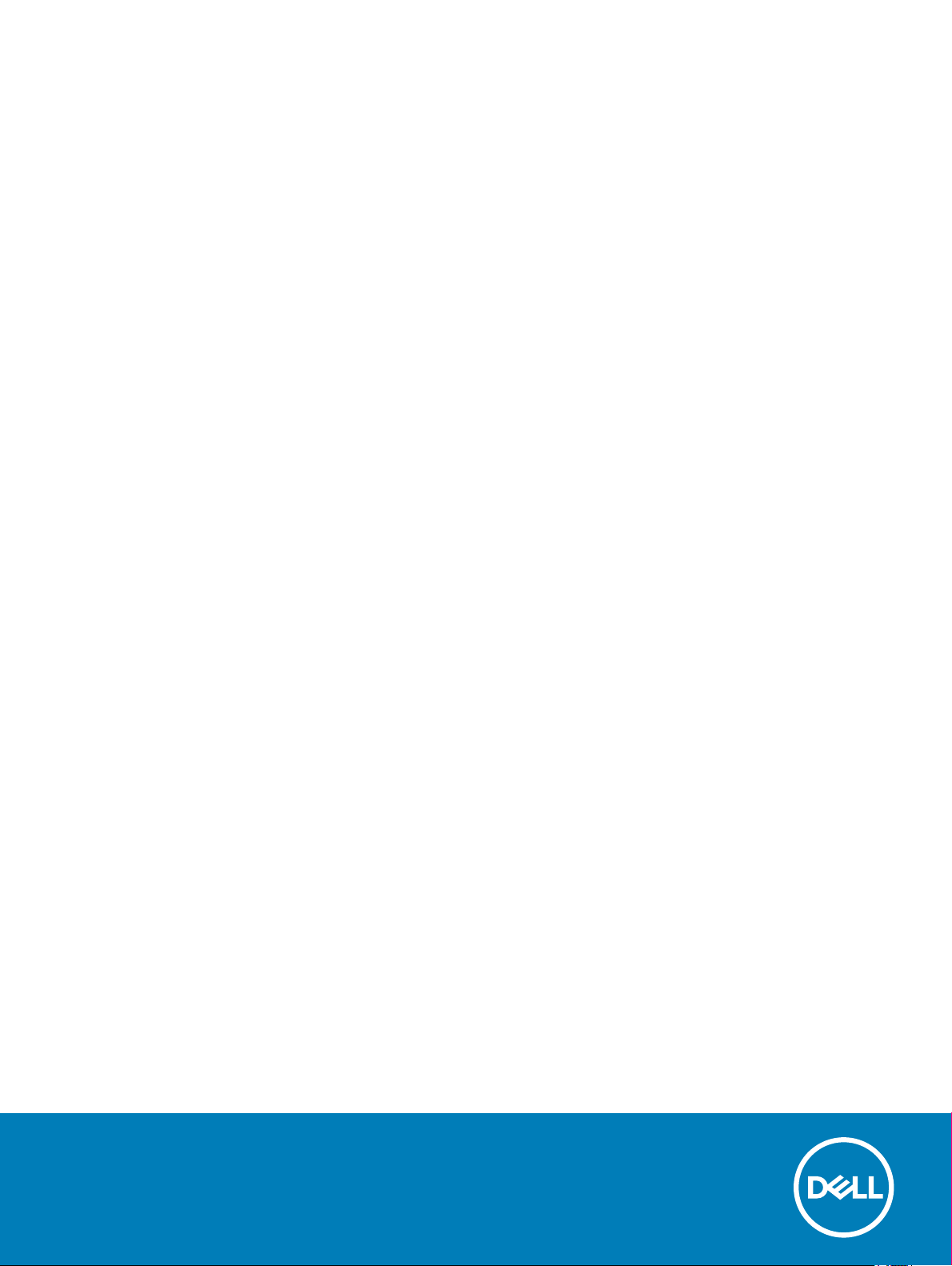
Dell Latitude E7250
Руководство по эксплуатации
нормативная модель: P22S
нормативный тип: P22S002
Page 2
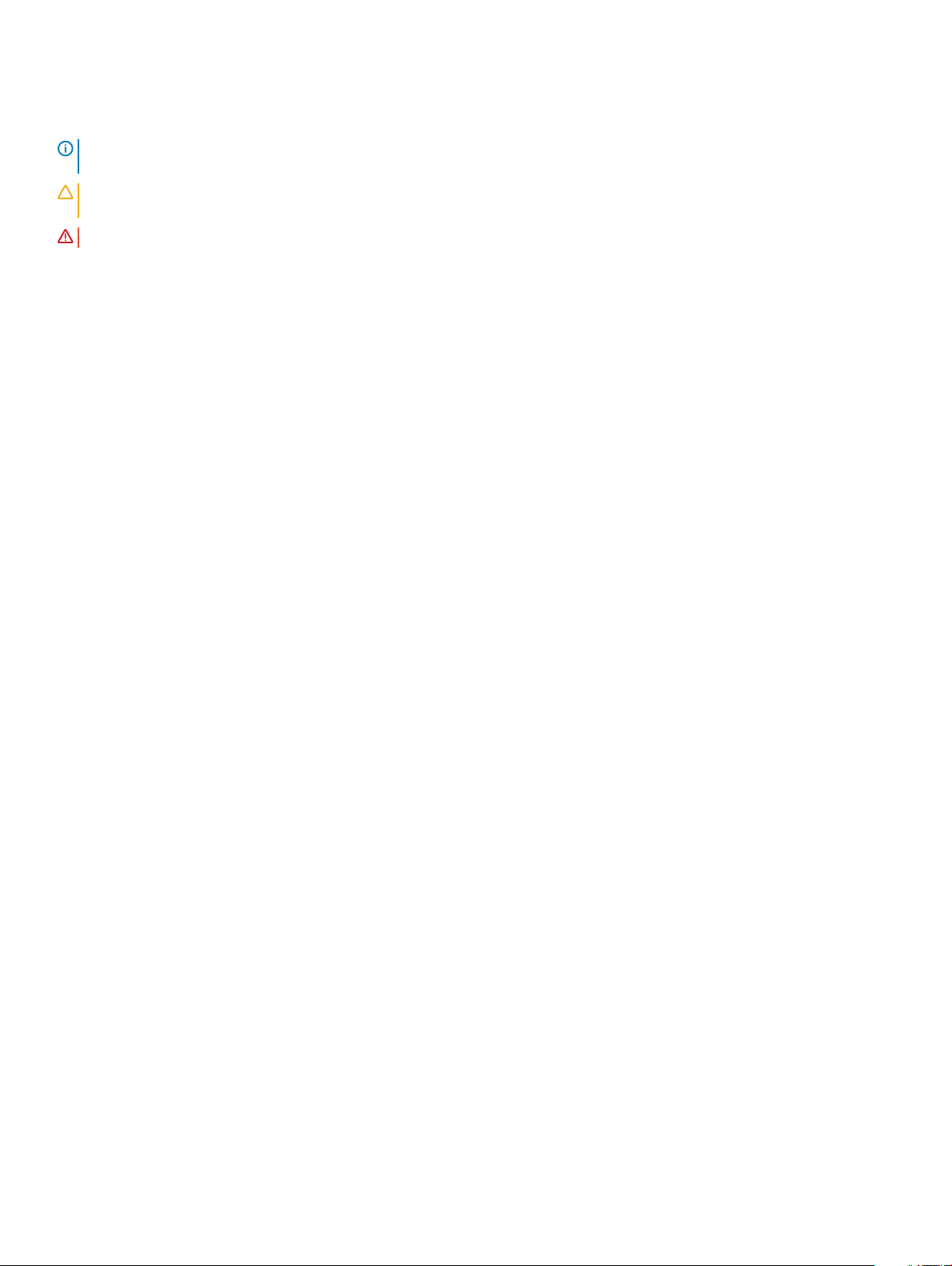
Примечания, предупреждения и предостережения
ПРИМЕЧАНИЕ: Указывает на важную информацию, которая поможет использовать компьютер более
эффективно.
ПРЕДОСТЕРЕЖЕНИЕ: ПРЕДУПРЕЖДЕНИЕ. Указывает на опасность повреждения оборудования или потери
данных и подсказывает, как этого избежать.
ПРЕДУПРЕЖДЕНИЕ: Указывает на риск повреждения оборудования, получения травм или на угрозу для жизни.
© Корпорация Dell или ее дочерние компании, 20182015. Все права защищены. Dell, EMC и другие товарные знаки являются
товарными знаками корпорации Dell Inc. или ее дочерних компаний. Другие товарные знаки могут быть товарными знаками
соответствующих владельцев.
2018 - 05
Ред. A01
Page 3
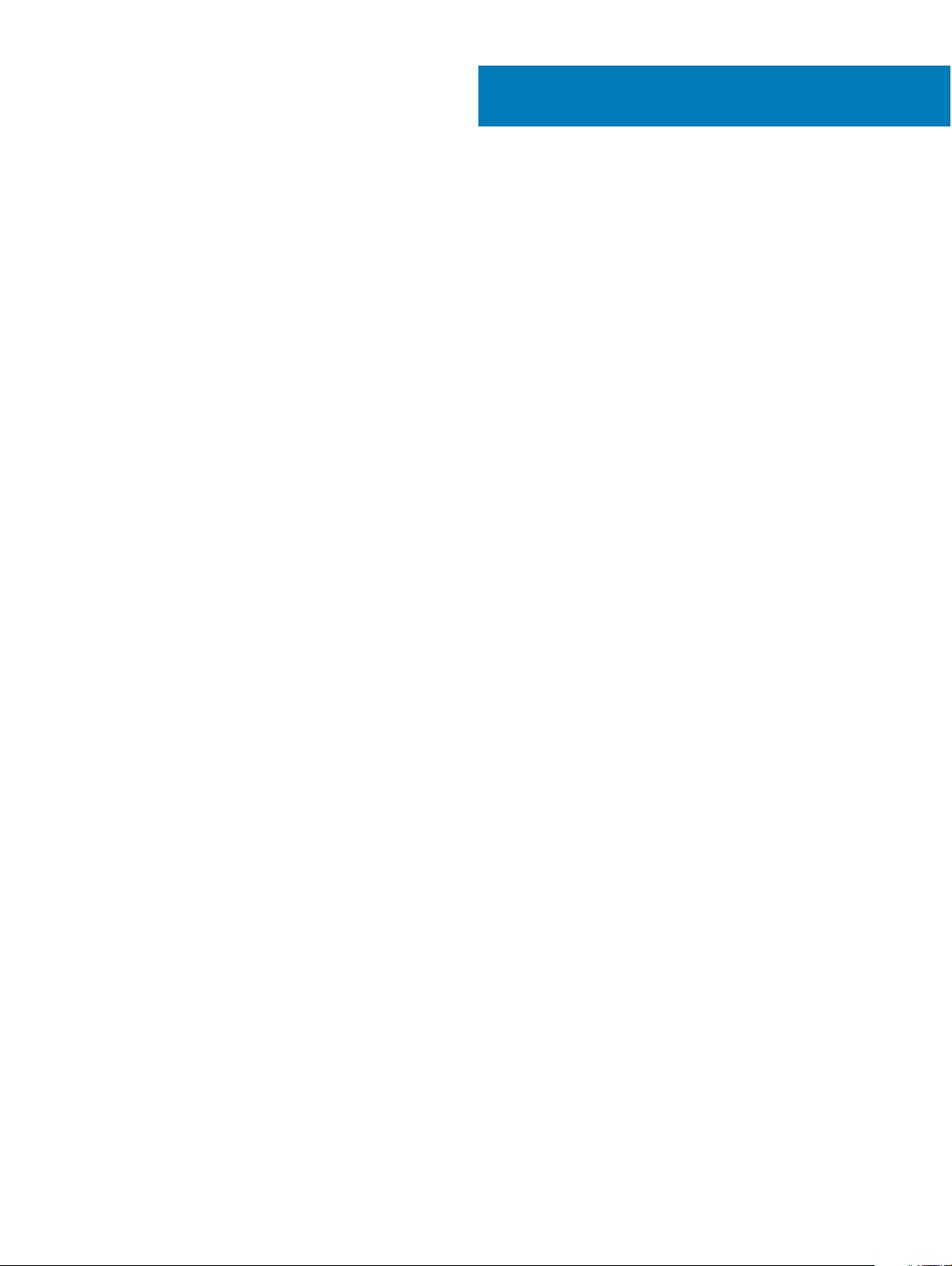
Содержание
1 Работа с компьютером..............................................................................................................................5
Перед началом работы с внутренними компонентами компьютера.....................................................5
Выключение компьютера......................................................................................................................... 6
После работы с внутренними компонентами компьютера.................................................................... 7
2 Установка компьютера.............................................................................................................................. 8
3 Разборка и сборка......................................................................................................................................9
Рекомендуемые инструменты..................................................................................................................9
Обзор системы........................................................................................................................................10
Снятие аккумулятора..............................................................................................................................11
Установка аккумулятора.........................................................................................................................12
Снятие нижней крышки...........................................................................................................................12
Установка нижней крышки......................................................................................................................12
Извлечение твердотельного накопителя mSATA................................................................................................13
Установка твердотельного накопителя mSATA SSDcard...................................................................................13
Извлечение модуля памяти....................................................................................................................13
Установка модуля памяти...................................................................................................................... 14
Извлечение платы WWAN......................................................................................................................................... 14
Установка платы WWAN.............................................................................................................................................14
Извлечение платы WLAN...........................................................................................................................................15
Установка платы WLAN.............................................................................................................................................. 15
Снятие окантовки клавиатуры............................................................................................................... 15
Установка рамки клавиатуры................................................................................................................. 16
Снятие клавиатуры.................................................................................................................................16
Установка клавиатуры............................................................................................................................ 17
Снятие упора для рук............................................................................................................................. 17
Установка упора для рук.........................................................................................................................19
Извлечение платы SIM............................................................................................................................................... 19
Установка платы SIM...................................................................................................................................................20
Извлечение динамиков...........................................................................................................................20
Установка динамиков..............................................................................................................................21
Снятие крышки шарниров дисплея....................................................................................................... 22
Установка крышки шарниров дисплея.................................................................................................. 22
Снятие дисплея в сборе.........................................................................................................................23
Установка дисплея в сборе.................................................................................................................... 25
Извлечение системной платы................................................................................................................25
Установка системной платы...................................................................................................................26
Извлечение радиатора в сборе............................................................................................................. 27
Установка радиатора в сборе................................................................................................................ 28
Извлечение батарейки типа «таблетка»............................................................................................... 28
Установка батарейки типа «таблетка».................................................................................................. 29
Содержание 3
Page 4

4 Программа настройки системы.............................................................................................................30
Последовательность загрузки................................................................................................................30
Клавиши навигации.................................................................................................................................30
Параметры настройки системы............................................................................................................. 31
Обновление BIOS ........................................................................................................................................................ 41
Системный пароль и пароль программы настройки............................................................................42
Назначение системного пароля и пароля программы настройки..................................................42
Удаление или изменение существующего системного пароля и пароля программы
настройки............................................................................................................................................43
5 Диагностика...............................................................................................................................................44
Расширенная предзагрузочная проверка системы — диагностика ePSA................................................. 44
Индикаторы состояния устройств..........................................................................................................44
Индикаторы состояния аккумулятора................................................................................................... 45
6 Технические характеристики..................................................................................................................47
7 Обращение в компанию Dell.................................................................................................................. 52
4 Содержание
Page 5
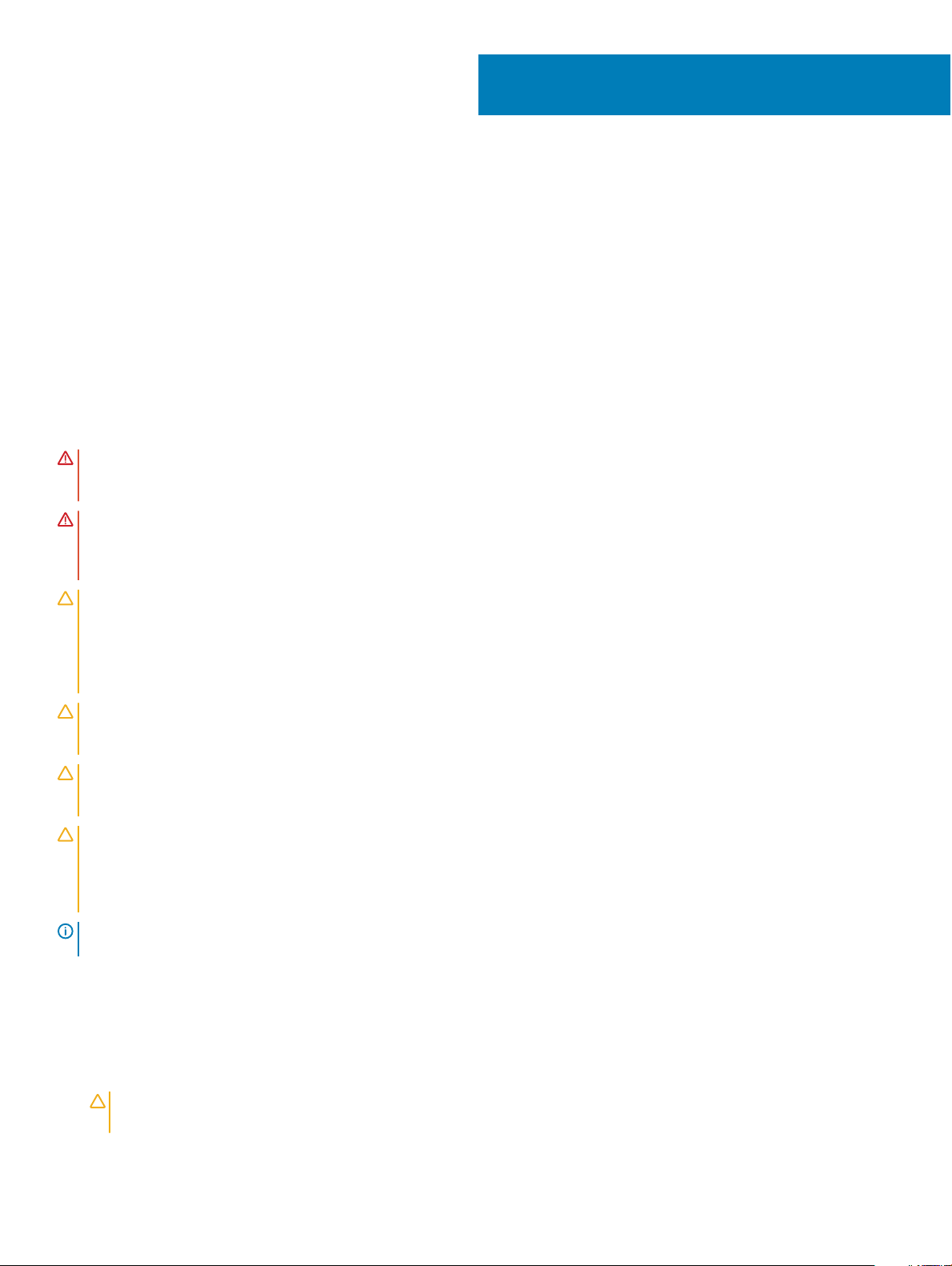
1
Работа с компьютером
Перед началом работы с внутренними компонентами компьютера
Во избежание повреждения компьютера и для собственной безопасности необходимо соблюдать следующие инструкции
по технике безопасности. Если не указано иное, все процедуры, предусмотренные в данном документе, предполагают
выполнение следующих условий.
• прочитаны указания по технике безопасности, прилагаемые к компьютеру;
• для замены компонента или установки отдельно приобретенного компонента выполните процедуру снятия в обратном
порядке.
ПРЕДУПРЕЖДЕНИЕ: Отсоедените компьютер от всех источников питания перед снятием крышки компьютера
или панелей. После окончания работы с внутренними компонентами компьютера, установите все крышки,
панели и винты на место, перед тем как, подключить компьютер к источнику питания.
ПРЕДУПРЕЖДЕНИЕ: Перед началом работы с внутренними компонентами компьютера прочитайте инструкции
по технике безопасности, прилагаемые к компьютеру. Дополнительную информацию о наиболее эффективных
мерах обеспечения безопасности см. на главной странице раздела Regulatory Compliance (Соответствие
нормативным требованиям) по адресу www.dell.com/regulatory_compliance.
ПРЕДОСТЕРЕЖЕНИЕ: Большинство видов ремонта может выполнять только квалифицированный специалист.
Пользователь может устранять неисправности и выполнять простой ремонт только в случаях,
предусмотренных в документации по изделиям Dell, либо в соответствии с инструкциями интерактивной
справки или телефонной службы компании Dell. На ущерб, вызванный неавторизованным обслуживанием,
гарантия не распространяется. Ознакомьтесь с инструкциями по технике безопасности, предоставленными с
устройством, и строго соблюдайте их.
ПРЕДОСТЕРЕЖЕНИЕ: Заземлитесь для предотвращения возникновения электростатического разряда, надев
антистатический браслет или периодически прикасаясь к некрашеной металлической поверхности (например,
к разъему на задней панели компьютера).
ПРЕДОСТЕРЕЖЕНИЕ: Бережно обращайтесь с компонентами и платами. Не дотрагивайтесь до компонентов и
контактов платы. Держите плату за края или за металлическую монтажную скобу. Держите такие компоненты,
как процессор, за края, а не за контакты.
ПРЕДОСТЕРЕЖЕНИЕ: При отсоединении кабеля беритесь за разъем или специальную петлю на нем. Не тяните
за кабель. У некоторых кабелей имеются разъемы с фиксирующими лапками; перед отсоединением кабеля
такого типа нажмите на фиксирующие лапки. При разъединении разъемов старайтесь разносить их по прямой
линии, чтобы не погнуть контакты. А перед подсоединением кабеля убедитесь в правильной ориентации и
соосности частей разъемов.
ПРИМЕЧАНИЕ: Цвет компьютера и некоторых компонентов может отличаться от цвета, указанного в этом
документе.
Во избежание повреждения компьютера выполните следующие шаги, прежде чем приступать к работе с внутренними
компонентами компьютера.
1 Чтобы не поцарапать крышку компьютера, работы следует выполнять на плоской и чистой поверхности.
2 Выключите компьютер (см. раздел Выключение компьютера).
3 Если компьютер подсоединен к стыковочному устройству (пристыкован), отсоедините его.
ПРЕДОСТЕРЕЖЕНИЕ: При отсоединении сетевого кабеля необходимо сначала отсоединить его от
компьютера, а затем от сетевого устройства.
Работа с компьютером 5
Page 6
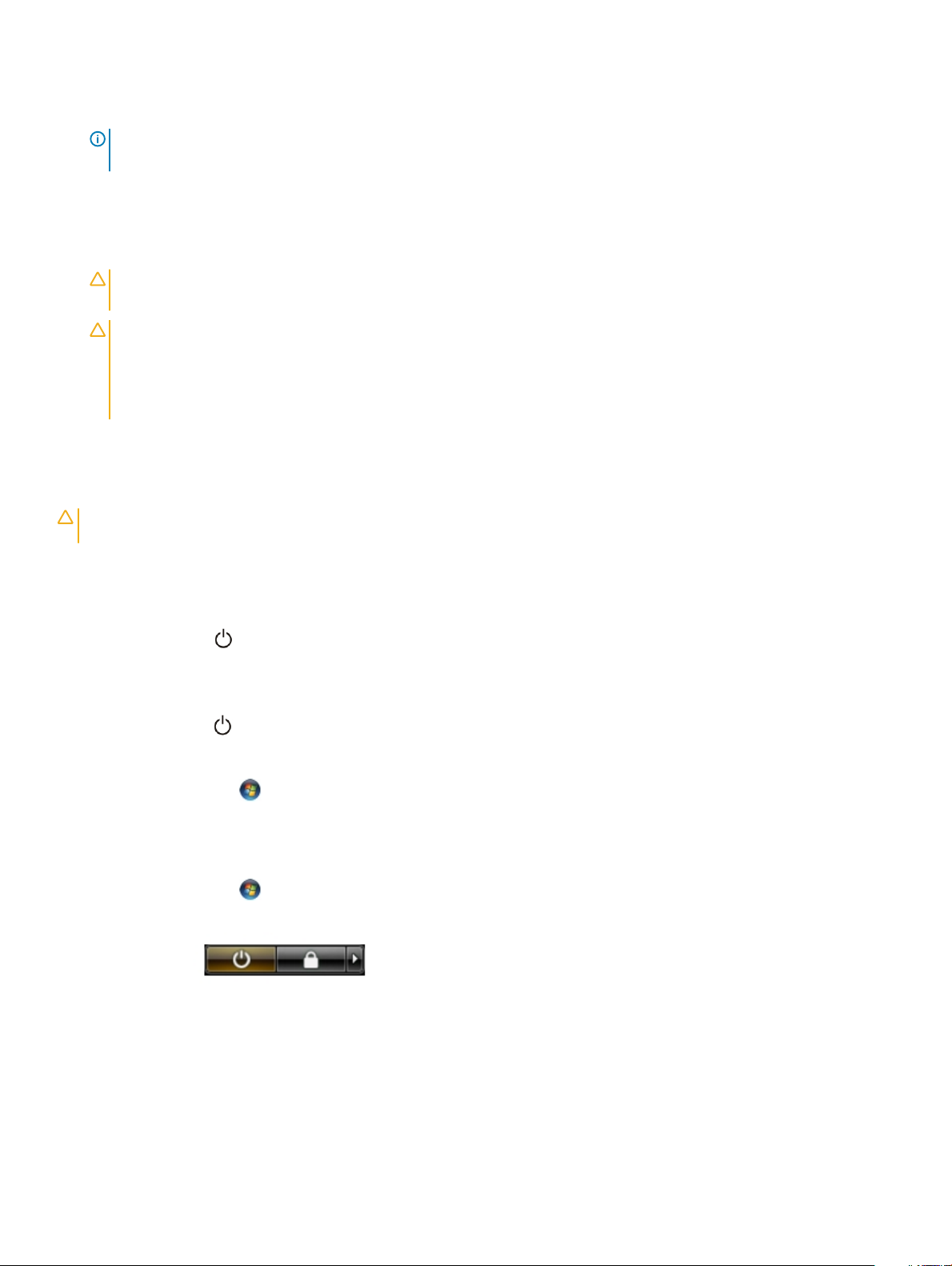
4 Отсоедините от компьютера все сетевые кабели.
5 Отсоедините компьютер и все внешние устройства от электросети.
6 Закройте крышку дисплея, переверните компьютер вверх дном и положите его на ровную рабочую поверхность.
ПРИМЕЧАНИЕ: Во избежание повреждения системной платы необходимо перед обслуживанием
компьютера вынуть основной аккумулятор.
7 Извлеките основной аккумулятор.
8 Переверните компьютер, чтобы верхняя сторона была обращена вверх.
9 Откройте крышку дисплея.
10 Чтобы снять статическое электричество с системной платы, нажмите кнопку питания.
ПРЕДОСТЕРЕЖЕНИЕ: Во избежание поражения электрическим током обязательно отключите компьютер от
электросети, прежде чем будете открывать крышку дисплея.
ПРЕДОСТЕРЕЖЕНИЕ: Прежде чем прикасаться к чему-либо внутри компьютера, избавьтесь от заряда
статического электричества, прикоснувшись к неокрашенной металлической поверхности, например, к
металлической части на задней панели. Во время работы периодически прикасайтесь к неокрашенной
металлической поверхности, чтобы снять статическое электричество, которое может повредить
внутренние компоненты.
11 Извлеките из соответствующих слотов все установленные платы ExpressCard или смарт-карты.
Выключение компьютера
ПРЕДОСТЕРЕЖЕНИЕ: Во избежание потери данных сохраните и закройте все открытые файлы и выйдите из
всех открытых программ перед выключением компьютера.
1 Завершите работу операционной системы.
• В Windows 8 (сенсорное устройство):
1 Быстро проведите пальцем с правого края экрана, открыв меню панели Charms, и выберите пункт Параметры.
2 Выберите а затем выберите Завершение работы.
• При использовании мыши:
1 Укажите мышью правый верхний угол экрана и щелкните Параметры.
2 Щелкните а затем выберите Завершение работы.
• В Windows 7:
1 Нажмите Пуск .
2 Щелкните Завершение работы.
или
1 Нажмите Пуск .
2 Нажмите стрелку в нижнем правом углу меню Пуск, как показано ниже, и нажмите Выключение .
2 Убедитесь, что компьютер и все подключенные к нему устройства выключены. Если компьютер и подключенные
устройства не выключились автоматически по завершении работы операционной системы, нажмите и не отпускайте
кнопку питания примерно 6 секунд, пока они не выключатся.
6 Работа с компьютером
Page 7
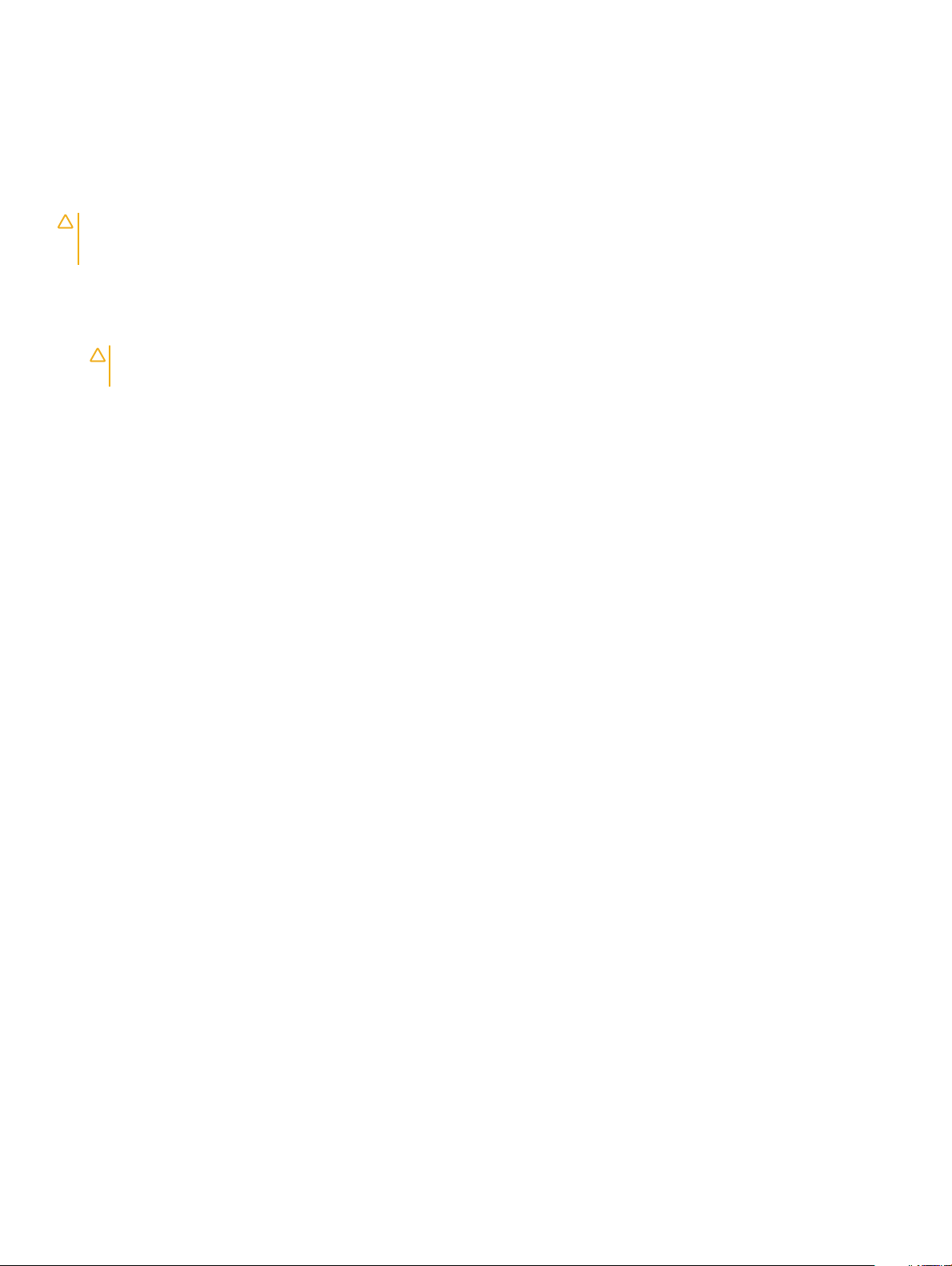
После работы с внутренними компонентами компьютера
После завершения любой процедуры замены не забудьте подсоединить все внешние устройства, платы и кабели, прежде
чем включать компьютер.
ПРЕДОСТЕРЕЖЕНИЕ: Во избежание повреждения компьютера следует использовать только батарею,
предназначенную для данного компьютера Dell. Не используйте батареи, предназначенные для других
компьютеров Dell.
1 Подсоедините все внешние устройства, например репликатор портов или стыковочное устройство Media Base, и
установите обратно все платы и карты, например плату ExpressCard.
2 Подсоедините к компьютеру все телефонные или сетевые кабели.
ПРЕДОСТЕРЕЖЕНИЕ: Чтобы подсоединить сетевой кабель, сначала подсоедините его к сетевому
устройству, а затем к компьютеру.
3 Установите на место батарею.
4 Подключите компьютер и все внешние устройства к электросети.
5 Включите компьютер.
Работа с компьютером 7
Page 8
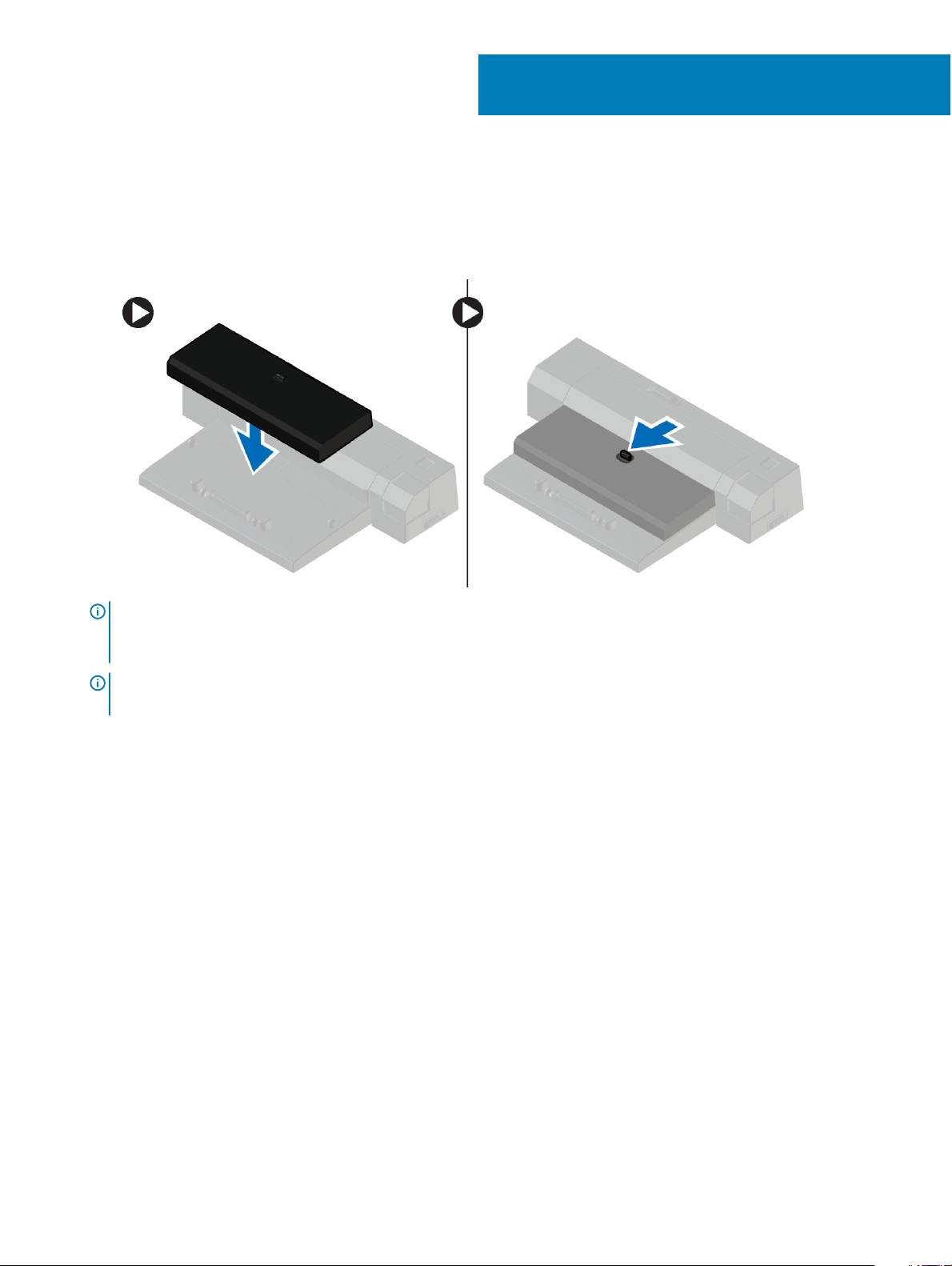
Установка компьютера
Чтобы установить компьютер, необходимо сделать следующее:
a Поместите установочную прокладку на установочную станцию до щелчка.
b Поместите компьютер на установочную прокладку.
2
ПРИМЕЧАНИЕ: Данная установочная прокладка может быть использована только для установки
компьютеров Latitude E7250 / Latitude E7450. Установить другие модели компьютеров Dell, используя эту
установочную станцию, невозможно.
ПРИМЕЧАНИЕ: Установочная прокладка и установочная станция являются дополнительными элементами
и не поставляются в стандартном комплекте компьютера.
8 Установка компьютера
Page 9
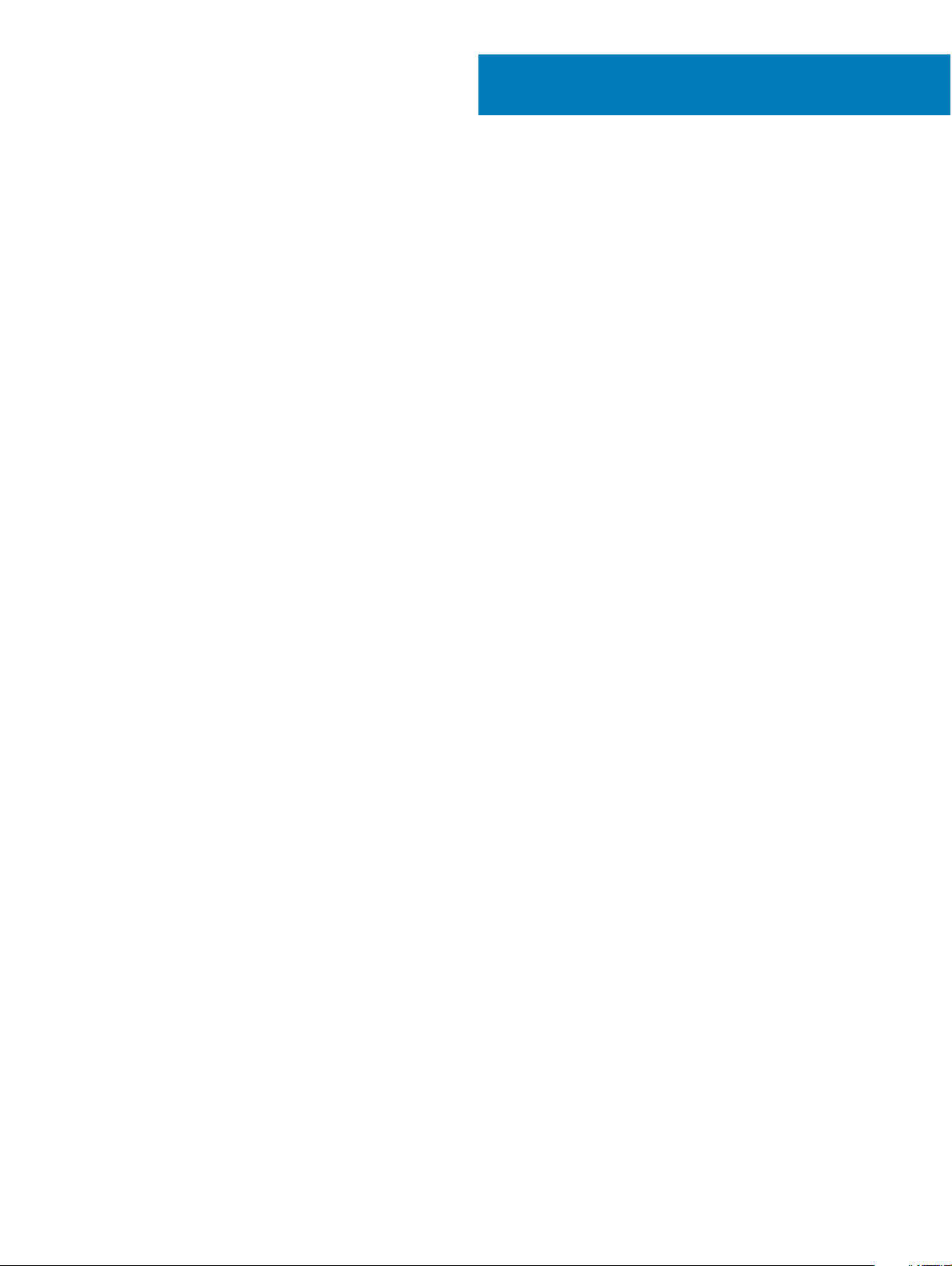
Разборка и сборка
Рекомендуемые инструменты
Для выполнения процедур, описанных в этом документе, могут потребоваться следующие инструменты:
• маленькая шлицевая отвертка;
• крестовая отвертка;
• небольшая пластиковая палочка.
3
Разборка и сборка 9
Page 10
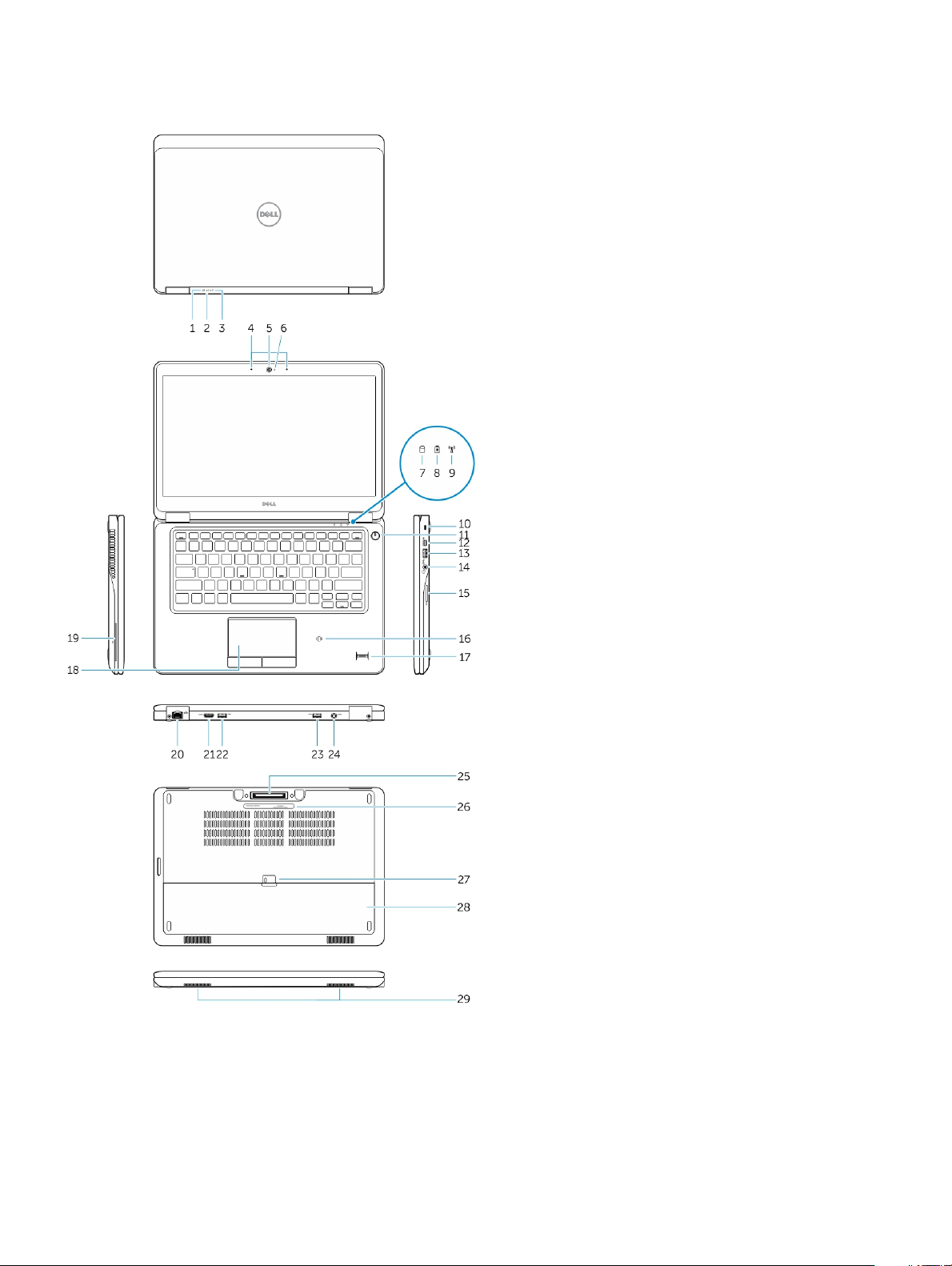
Обзор системы
1 Индикатор состояния аккумулятора 2 Индикатор активности жесткого диска
3 Индикатор источника питания 4 Микрофоны
5 Камера 6 Индикатор состояния камеры
7 Индикатор активности жесткого диска 8 Индикатор состояния аккумулятора
10 Разборка и сборка
Page 11
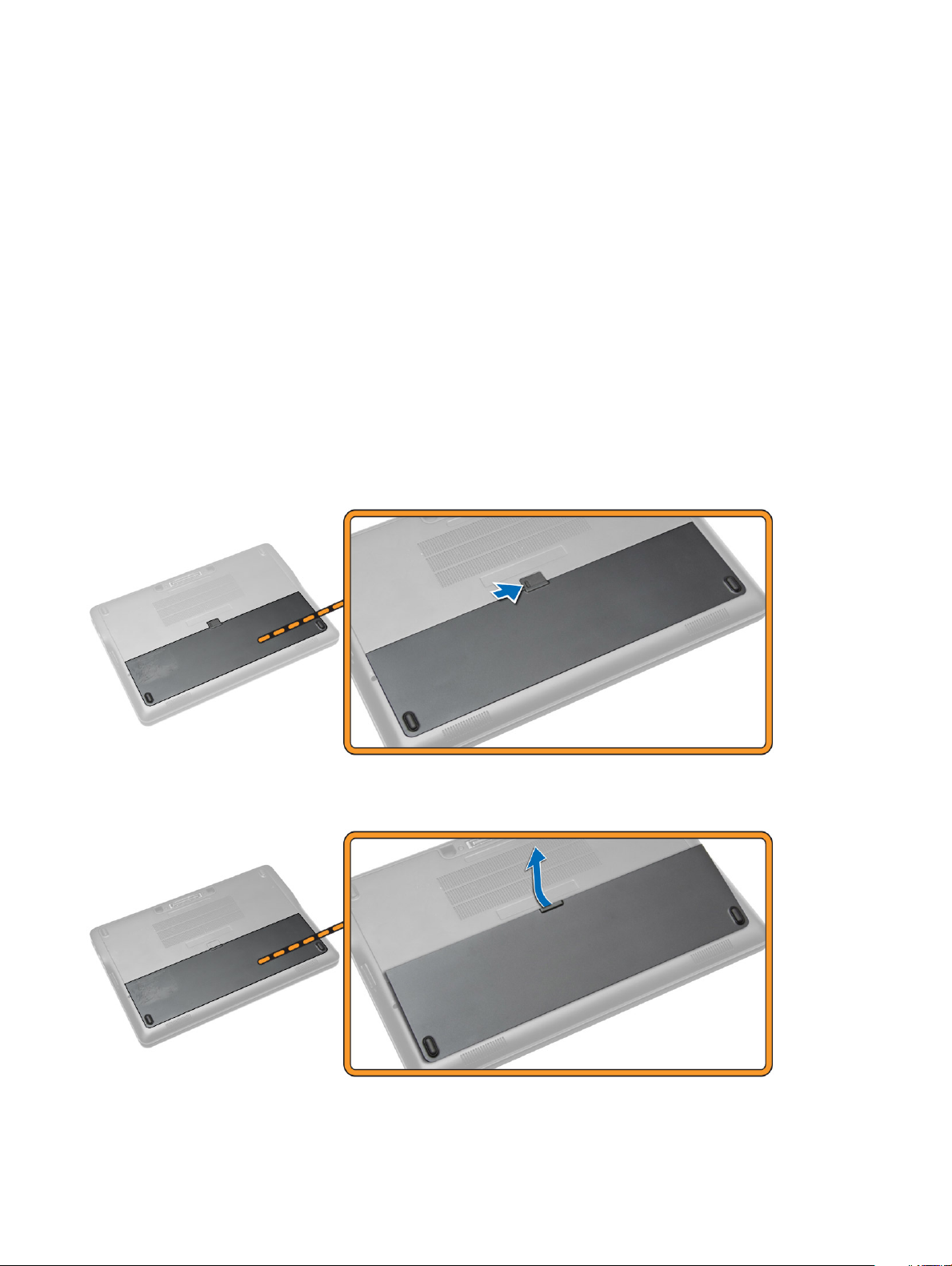
9 Индикатор состояния беспроводного соединения 10 Гнездо защитного кабеля
11 Кнопка питания 12 Разъем Mini-DisplayPort
13 Разъем USB 3.0 14 Разъем гарнитуры
15 Устройство чтения карт памяти 16 Устройство считывания бесконтактных смарт-карт или
смарт-карт с поддержкой технологии NFC (Near Field
Communication) (опция)
17 Сканер отпечатков пальцев (опционально) 18 Сенсорная панель
19 Устройство считывания смарт-карт (дополнительно) 20 Сетевой разъем
21 Разъем HDMI 22 Разъем USB 3.0
23 Разъем USB 3.0 с функцией PowerShare 24 Разъем питания
25 Разъем подключения док-станции (дополнительно) 26 Метка обслуживания
27 Фиксатор аккумулятора 28 Аккумулятор
29 Динамики
Снятие аккумулятора
1 Выполните процедуры, приведенные в разделе Подготовка к работе с внутренними компонентами компьютера.
2 Разожмите защелку фиксатора, чтобы высвободить аккумулятор.
3 Извлеките аккумулятор из компьютера.
Разборка и сборка 11
Page 12
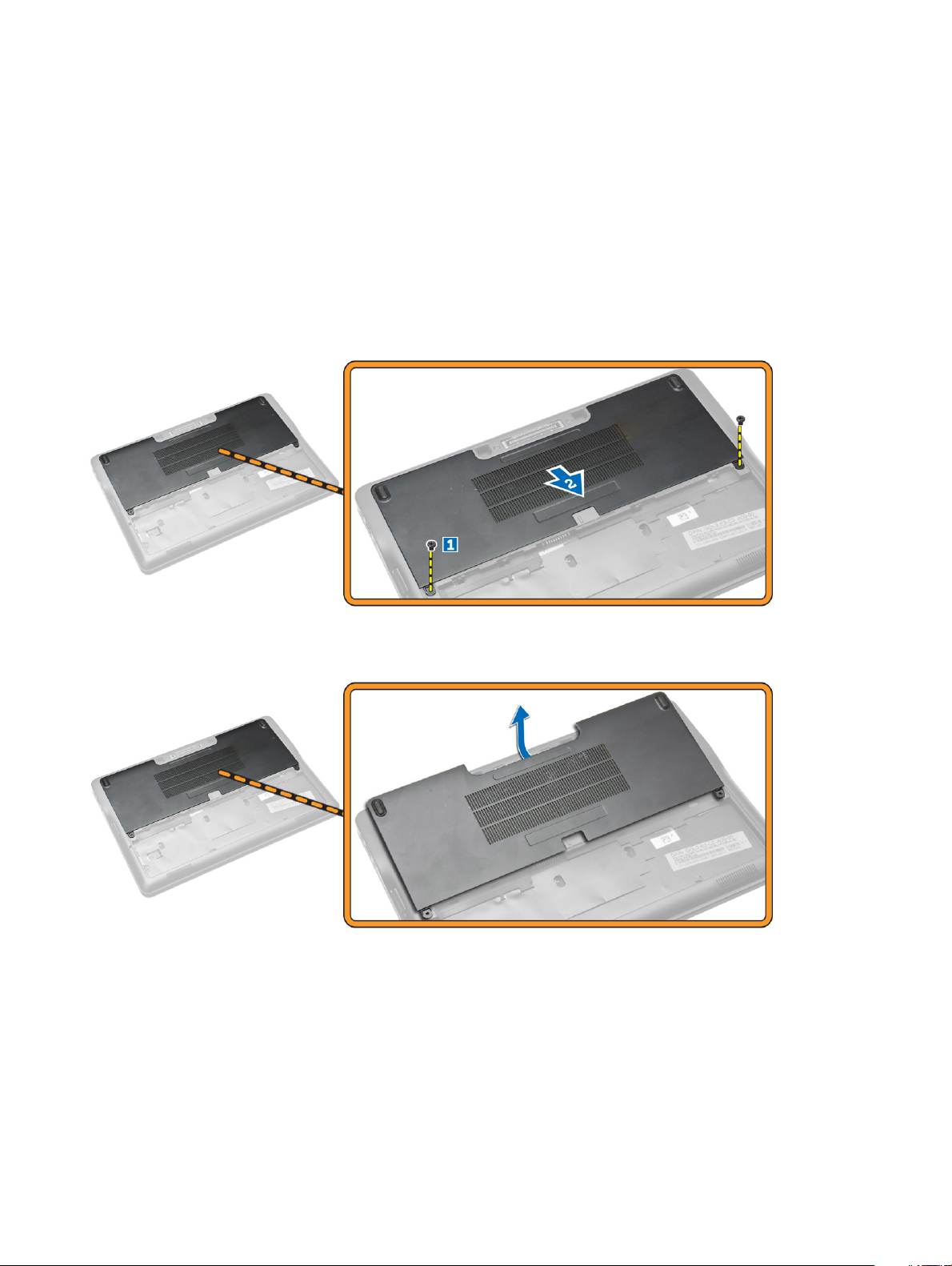
Установка аккумулятора
1 Вставьте аккумулятор в соответствующий слот до щелчка.
2 Выполните процедуры, приведенные в разделе После работы с внутренними компонентами компьютера.
Снятие нижней крышки
1 Выполните процедуры, приведенные в разделе Подготовка к работе с внутренними компонентами компьютера.
2 Извлеките батарею.
3 Выполните следующие действия, как показано на рисунке:
a Выверните винты, которыми нижняя крышка крепится к компьютеру [1].
b Сдвиньте нижнюю крышку, чтобы высвободить ее из корпуса компьютера [2].
4 Снимите нижнюю крышку с компьютера.
Установка нижней крышки
1 Установите нижнюю крышку, правильно совместив ее с отверстиями под винты на корпусе компьютера.
2 Затяните винты, которыми нижняя крышка крепится к корпусу компьютера.
3 Установите батарею.
4 Выполните процедуры, приведенные в разделе После работы с внутренними компонентами компьютера.
12 Разборка и сборка
Page 13
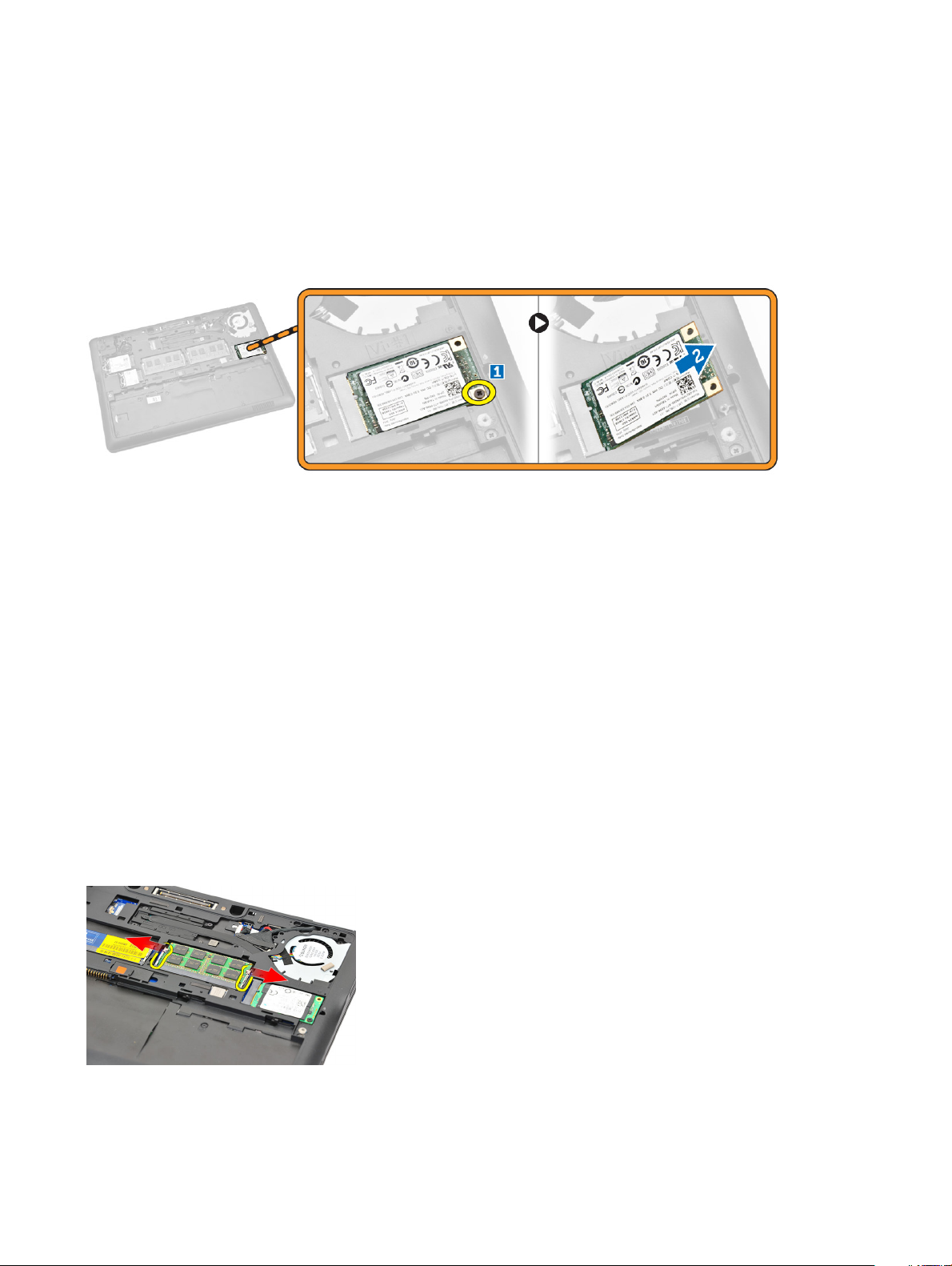
Извлечение твердотельного накопителя mSATA
1 Выполните процедуры, приведенные в разделе Подготовка к работе с внутренними компонентами компьютера.
2 Снимите:
a батарея
b нижнюю крышку
3 Выполните следующие действия, как показано на рисунке:
a Выкрутите винт, которым плата mSATA SSD крепится к компьютеру [1].
b Приподнимите плату mSATA SSD и извлеките ее из компьютера [2].
Установка твердотельного накопителя mSATA SSDcard
1 Вставьте твердотельный накопитель mSATA в соответствующий слот в корпусе компьютера.
2 Затяните винт, которым плата mSATA SSD крепится к компьютеру.
3 Установите:
a нижнюю крышку
b батарея
4 Выполните процедуры, приведенные в разделе После работы с внутренними компонентами компьютера.
Извлечение модуля памяти
1 Выполните процедуры, приведенные в разделе Подготовка к работе с внутренними компонентами компьютера.
2 Снимите:
a аккумулятор
b нижняя крышка
3 Разожмите фиксаторы модуля памяти.
4 Извлеките модуль памяти из системы.
Разборка и сборка 13
Page 14
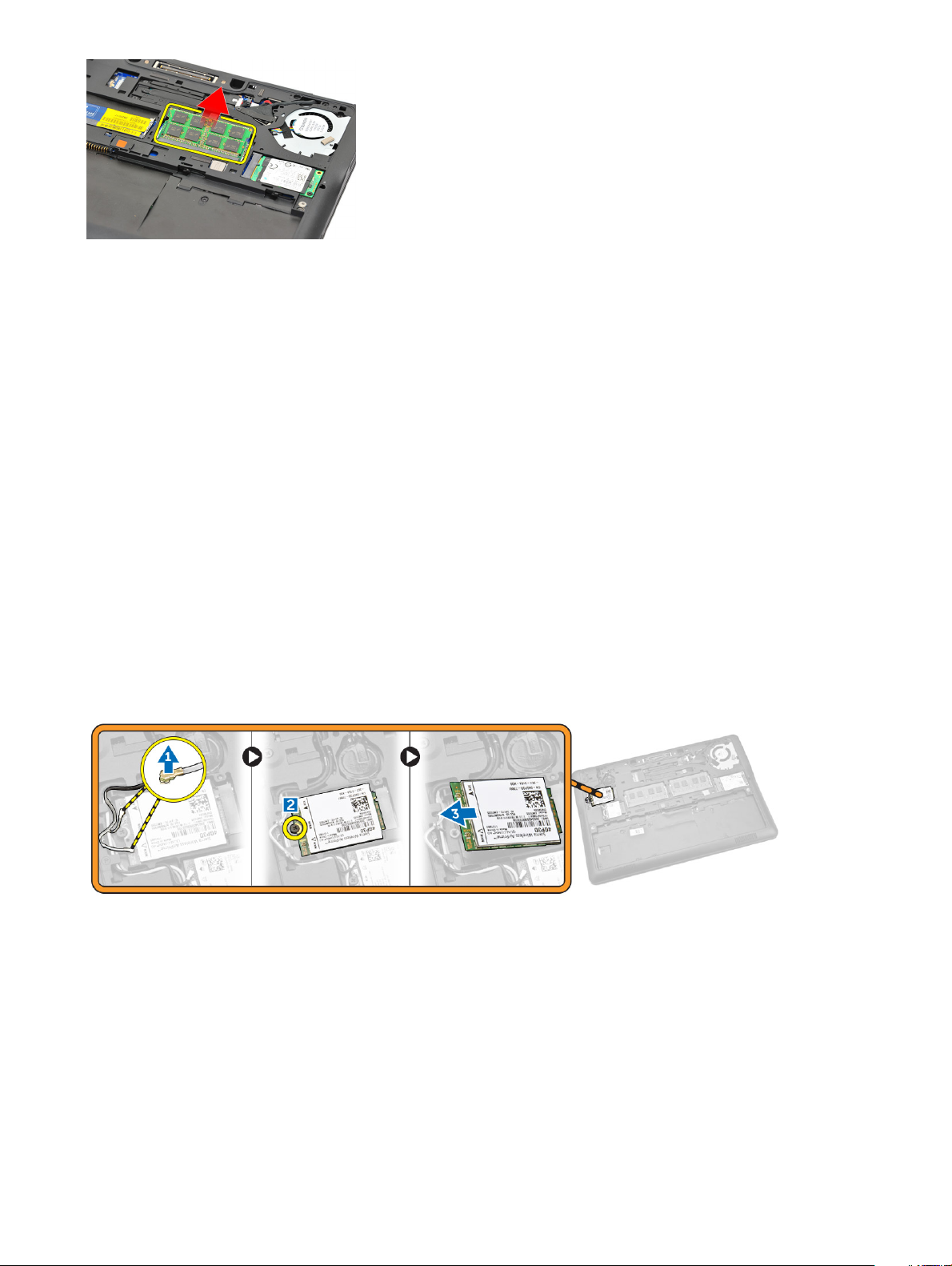
Установка модуля памяти
1 Выполните процедуры, приведенные в разделе Подготовка к работе с внутренними компонентами компьютера.
2 Установите:
a аккумулятор
b нижняя крышка
3 Вставьте модуль памяти в соответствующее гнездо.
4 Нажмите на модуль памяти так, чтобы сработали его фиксаторы. Если в слот DIMM B нужно установить второй модуль
памяти, повторите шаги 1 и 2.
5 Установите на место предварительно извлеченные компоненты в обратном порядке.
Извлечение платы WWAN
1 Выполните процедуры, приведенные в разделе Подготовка к работе с внутренними компонентами компьютера.
2 Снимите:
a батарея
b нижнюю крышку
3 Выполните следующие действия, как показано на рисунке:
a Отсоедините кабели платы WWAN от соответствующих разъемов на плате WWAN [1].
b Выверните винт, которым плата WWAN крепится к корпусу компьютера [2].
c Извлеките плату WWAN из компьютера [3].
Установка платы WWAN
1 Вставьте плату WWAN в соответствующий отсек в компьютере.
2 Затяните винт, которым плата WWAN крепится к компьютеру.
3 Подсоедините кабели WWAN к соответствующим разъемам на плате WWAN.
4 Установите:
a нижнюю крышку
b батарея
5 Выполните процедуры, приведенные в разделе После работы с внутренними компонентами компьютера.
14 Разборка и сборка
Page 15
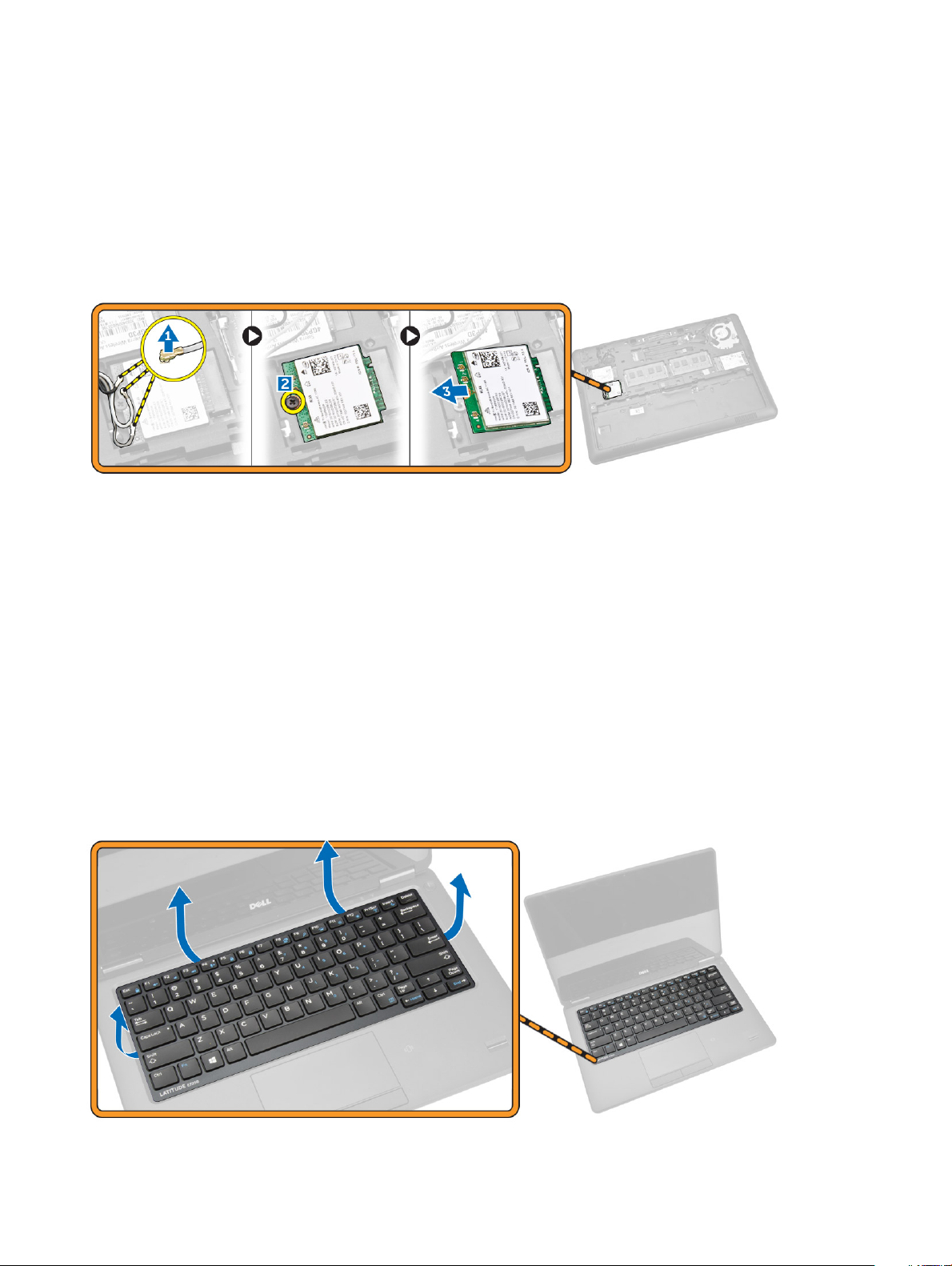
Извлечение платы WLAN
1 Выполните процедуры, приведенные в разделе Подготовка к работе с внутренними компонентами компьютера.
2 Снимите:
a батарея
b нижнюю крышку
3 Выполните следующие действия, как показано на рисунке:
a Отсоедините кабели платы WLAN от соответствующих разъемов на плате WLAN [1].
b Выверните винт, которым плата WLAN крепится к корпусу компьютера [2].
c Извлеките плату WLAN из компьютера [3].
Установка платы WLAN
1 Вставьте плату WLAN в соответствующий разъем в компьютере.
2 Затяните винт, которым плата WLAN крепится к компьютеру.
3 Подсоедините кабель WLAN к соответствующим разъемам на плате WLAN.
4 Установите:
a нижнюю крышку
b батарея
5 Выполните процедуры, приведенные в разделе После работы с внутренними компонентами компьютера.
Снятие окантовки клавиатуры
1 Выполните процедуры, приведенные в разделе Подготовка к работе с внутренними компонентами компьютера.
2 Извлеките батарею.
3 С помощью пластмассовой палочки подденьте окантовку клавиатуры с края, чтобы освободить eе от клавиатуры.
Разборка и сборка 15
Page 16
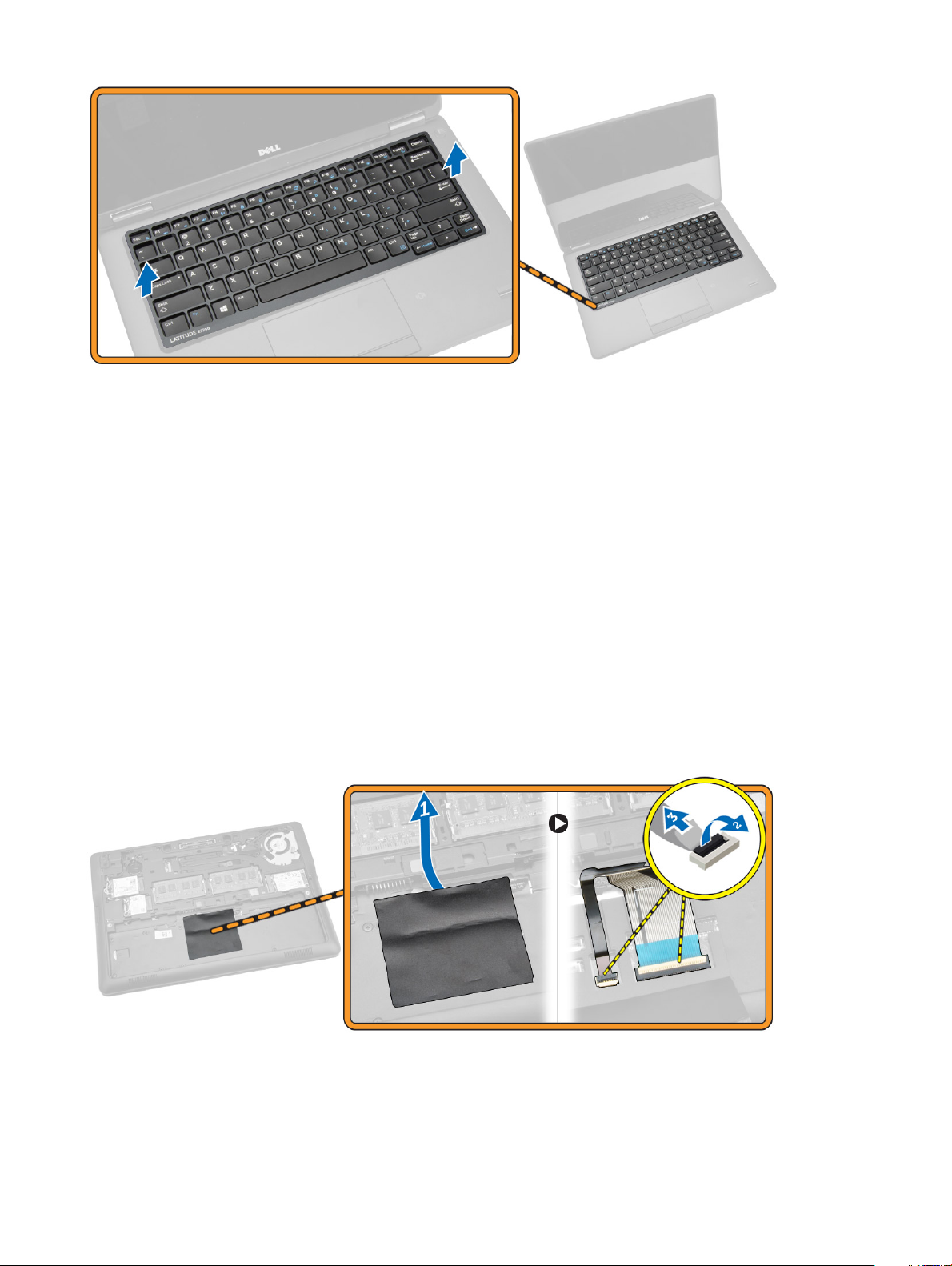
4 Снимите окантовку с клавиатуры.
Установка рамки клавиатуры
1 Поместите рамку на клавиатуру.
2 Нажмите на рамку клавиатуры по бокам, чтобы она встала на место со щелчком.
3 Установите батарею.
4 Выполните процедуры, приведенные в разделе После работы с внутренними компонентами компьютера.
Снятие клавиатуры
1 Выполните процедуры, приведенные в разделе Подготовка к работе с внутренними компонентами компьютера.
2 Снимите:
a батарея
b нижнюю крышку
c окантовку клавиатуры
3 Выполните следующие действия, как показано на рисунке:
a Снимите клейкую пленку для доступа к кабелю клавиатуры [1].
b Отсоедините кабели клавиатуры от соответствующих разъемов на системной плате [2] [3].
4 Переверните компьютер и выкрутите винты, которыми клавиатура крепится к корпусу компьютера.
16 Разборка и сборка
Page 17

5 Выполните следующие действия, как показано на рисунке:
a Приподнимите клавиатуру, чтобы высвободить ее из компьютера [1].
b Снимите клавиатуру с компьютера [2].
Установка клавиатуры
1 Разместите клавиатуру, правильно совместив резьбовые отверстия с компьютером.
2 Закрутите винты, которыми клавиатура крепится к корпусу компьютера.
3 Переверните компьютер и подсоедините кабель клавиатуры к соответствующим разъемам на системной плате.
4 Установите:
a окантовку клавиатуры
b нижнюю крышку
c батарея
5 Выполните процедуры, приведенные в разделе После работы с внутренними компонентами компьютера.
Снятие упора для рук
1 Выполните процедуры, приведенные в разделе Подготовка к работе с внутренними компонентами компьютера.
2 Снимите:
a батарея
b нижнюю крышку
c карту SSD
d окантовку клавиатуры
Разборка и сборка 17
Page 18

e клавиатура
3 Выкрутите винты, которыми крепится упор для рук и переверните компьютер.
4 Выполните следующие действия, как показано на рисунке:
a Переверните компьютер.
b Отсоедините сенсорные кабели от соответствующих разъемов на системной плате [1] [2].
c Выверните винты, которыми упор для рук крепится к компьютеру [3].
5 Выполните следующие действия, как показано на рисунке:
a Подденьте края упора для рук [1].
b Снимите упор для рук с компьютера [2].
18 Разборка и сборка
Page 19

Установка упора для рук
1 Совместите упор для рук с его исходным положением на компьютере так, чтобы он защелкнулся на месте.
2 Затяните винты, чтобы прикрепить упор для рук к передней части компьютера.
3 Подсоедините сенсорные кабели к соответствующим разъемам на системной плате.
4 Переверните компьютер и затяните винты, которыми упор для рук крепится к корпусу компьютера.
5 Установите:
a клавиатура
b окантовку клавиатуры
c карту SSD
d нижнюю крышку
e батарея
6 Выполните процедуры, приведенные в разделе После работы с внутренними компонентами компьютера.
Извлечение платы SIM
1 Выполните процедуры, приведенные в разделе Подготовка к работе с внутренними компонентами компьютера.
2 Снимите:
a батарея
b нижнюю крышку
c карту SSD
d окантовку клавиатуры
e клавиатура
f упор для рук
3 Выполните следующие действия, как показано на рисунке:
a Отсоедините кабель платы SIM от разъема на системной плате [1] [2].
b Выверните винт крепления кабеля платы SIM к компьютеру [3].
c Извлеките плату SIM из компьютера [4].
Разборка и сборка 19
Page 20

Установка платы SIM
1 Установите плату SIM на компьютер.
2 Затяните винт, чтобы прикрепить плату SIM к компьютеру.
3 Подсоедините кабель платы SIM к соответствующему разъему на системной плате.
4 Установите:
a упор для рук
b клавиатура
c окантовку клавиатуры
d карту SSD
e нижнюю крышку
f батарея
5 Выполните процедуры, приведенные в разделе После работы с внутренними компонентами компьютера.
Извлечение динамиков
1 Выполните процедуры, приведенные в разделе Подготовка к работе с внутренними компонентами компьютера.
2 Снимите:
a батарея
b нижнюю крышку
c окантовку клавиатуры
d клавиатура
e карту SSD
f упор для рук
g Плата SIM
3 Выполните следующие действия, как показано на рисунке:
a Отсоедините кабель динамика от разъема на системной плате [1].
b Высвободите кабель динамика через его трассировочный канал [2].
20 Разборка и сборка
Page 21

4 Выполните следующие действия, как показано на рисунке:
a Выверните винты, которыми закреплены динамики [1].
b Снимите динамики [2].
Установка динамиков
1 Установите динамики в их изначальное положение и затяните винты, которыми динамики крепятся к корпусу
компьютера.
2 Проведите кабель динамика через соответствующий трассировочный канал.
3 Подсоедините кабель динамика к соответствующему разъему на системной плате.
4 Установите:
a Плата SIM
b упор для рук
c клавиатура
d окантовку клавиатуры
e карту SSD
f нижнюю крышку
g батарея
5 Выполните процедуры, приведенные в разделе После работы с внутренними компонентами компьютера.
Разборка и сборка 21
Page 22

Снятие крышки шарниров дисплея
1 Выполните процедуры, приведенные в разделе Подготовка к работе с внутренними компонентами компьютера.
2 Снимите:
a батарея
b нижнюю крышку
c окантовку клавиатуры
d карту SSD
e упор для рук
3 Выверните винты, которыми крышка шарниров дисплея крепится к компьютеру.
4 Выполните следующие действия, как показано на рисунке:
a Выверните винты, которыми шарниры дисплея крепятся к компьютеру [1].
b Снимите крышки шарниров дисплея с компьютера [2].
Установка крышки шарниров дисплея
1 Установите крышку шарниров дисплея и затяните винты, которыми крышка шарниров дисплея крепится к корпусу
компьютера.
2 Затяните винты, чтобы прикрепить крышку шарниров дисплея к корпусу компьютера.
3 Установите:
a упор для рук
b окантовку клавиатуры
22 Разборка и сборка
Page 23

c карту SSD
d нижнюю крышку
e батарея
4 Выполните процедуры, приведенные в разделе После работы с внутренними компонентами компьютера.
Снятие дисплея в сборе
1 Выполните процедуры, приведенные в разделе Подготовка к работе с внутренними компонентами компьютера.
2 Снимите:
a батарея
b нижнюю крышку
c окантовку клавиатуры
d клавиатура
e карту SSD
f упор для рук
3 Отсоедините кабель разъема питания от соответствующего разъема на системной плате.
4 Выполните следующие действия, как показано на рисунке:
a Отсоедините кабели WWAN и WLAN от соответствующих разъемов на платах WWAN и WLAN [1].
b Высвободите кабели WWAN и WLAN из трассировочных каналов [2].
5 Выполните следующие действия, как показано на рисунке:
a Выверните винт, которым кабель дисплея крепится к компьютеру [1].
b Приподнимите язычок, чтобы получить доступ к кабелю дисплея [2].
c Отсоедините кабель дисплея от соответствующего разъема на системной плате [3].
Разборка и сборка 23
Page 24

6 Выполните следующие действия, как показано на рисунке:
a Вытяните антенные кабели из отверстий в основании корпуса, с помощью которых дисплей в сборе крепится к
компьютеру [1] [2].
7 Выполните следующие действия, как показано на рисунке:
a Выверните винты, которыми дисплей в сборе крепится к компьютеру [1].
b Приподнимите дисплей в сборе и снимите его с компьютера [2].
24 Разборка и сборка
Page 25

Установка дисплея в сборе
1 Уложите кабели WWAN, WLAN и дисплея в сборе через соответствующие трассировочные каналы в основании корпуса
и подсоедините их к соответствующим разъемам.
2 Поместите дисплей в сборе на соответствующие разъемы.
3 Затяните винты, чтобы прикрепить дисплей в сборе к корпусу компьютера.
4 Установите металлический держатель на кабель дисплея в сборе и затяните винт, чтобы зафиксировать дисплей в
сборе.
5 Установите:
a упор для рук
b клавиатура
c окантовку клавиатуры
d карту SSD
e нижнюю крышку
f батарея
6 Выполните процедуры, приведенные в разделе После работы с внутренними компонентами компьютера.
Извлечение системной платы
1 Выполните процедуры, приведенные в разделе Подготовка к работе с внутренними компонентами компьютера.
2 Снимите:
a батарея
b нижнюю крышку
c окантовку клавиатуры
d клавиатура
e карту SSD
f упор для рук
g плату WWAN
h плату WLAN
i динамик
j крышку шарниров
k дисплей в сборе
3 Отсоедините кабель разъема питания от соответствующего разъема на системной плате.
4 Отсоедините кабель динамика [1] и кабель платы SIM [2] [3] от соответствующих разъемов на системной плате.
Разборка и сборка 25
Page 26

5 Выполните следующие действия, как показано на рисунке:
a Открутите винты, которые крепят системную плату к корпусу компьютера [1].
b Снимите системную плату с компьютера [2].
Установка системной платы
1 Установите системную плату на предназначенное для нее место на корпусе компьютера.
2 Заверните винты, которыми системная плата крепится к корпусу компьютера.
3 Подсоедините кабели динамика и платы SIM к соответствующим разъемам на системной плате.
4 Подключите кабель разъема питания к соответствующему разъему на системной плате.
5 Установите:
a дисплей в сборе
b крышку шарниров
c динамик
d плату WLAN
e плату WWAN
f упор для рук
g карту SSD
h окантовку клавиатуры
i клавиатура
j нижнюю крышку
k батарея
6 Выполните процедуры, приведенные в разделе После работы с внутренними компонентами компьютера.
26 Разборка и сборка
Page 27

Извлечение радиатора в сборе
1 Выполните процедуры, приведенные в разделе Подготовка к работе с внутренними компонентами компьютера.
2 Снимите:
a батарея
b нижнюю крышку
c окантовку клавиатуры
d клавиатура
e карту SSD
f упор для рук
g плату WWAN
h плату WLAN
i крышку шарниров
j Плата SIM
k дисплей в сборе
3 Отсоедините кабель системного вентилятора от соответствующего разъема на системной плате.
4 Выполните следующие действия, как показано на рисунке:
a Выверните винты, которыми радиатор в сборе крепится к системной плате [1].
b Отсоедините радиатор в сборе от системной платы [2].
Разборка и сборка 27
Page 28

Установка радиатора в сборе
1 Установите радиатор в сборе на его исходное положение на системной плате.
2 Затяните винты, которыми радиатор в сборе крепится к системной плате.
3 Подключите кабель системного вентилятора к соответствующему разъему на системной плате.
4 Установите:
a дисплей в сборе
b Плата SIM
c крышку шарниров
d плату WLAN
e плату WWAN
f упор для рук
g карту SSD
h клавиатура
i окантовку клавиатуры
j нижнюю крышку
k батарея
5 Выполните процедуры, приведенные в разделе После работы с внутренними компонентами компьютера.
Извлечение батарейки типа «таблетка»
1 Выполните процедуры, приведенные в разделе Подготовка к работе с внутренними компонентами компьютера.
2 Снимите:
a батарея
b нижнюю крышку
c окантовку клавиатуры
d клавиатура
e карту SSD
f упор для рук
g системная плата
3 Выполните следующие действия, как показано на рисунке:
a Отсоедините кабель батарейки типа «таблетка» от соответствующего разъема на системной плате [1].
b Подденьте батарейку типа «таблетка», чтобы снять ее с системной платы [2].
28 Разборка и сборка
Page 29

Установка батарейки типа «таблетка»
1 Поместите батарейку типа «таблетка» на системную плату.
2 Подсоедините кабель батарейки типа «таблетка» к системной плате.
3 Установите:
a системная плата
b упор для рук
c карту SSD
d окантовку клавиатуры
e клавиатура
f нижнюю крышку
g батарея
4 Выполните процедуры, приведенные в разделе После работы с внутренними компонентами компьютера.
Разборка и сборка 29
Page 30

Программа настройки системы
Темы:
• Последовательность загрузки
• Клавиши навигации
• Параметры настройки системы
• Обновление BIOS
• Системный пароль и пароль программы настройки
Последовательность загрузки
Последовательность загрузки позволяет обойти загрузочное устройство, заданное программой настройки системы и
загружаться непосредственно с определенного устройства (например, оптического дисковода или жесткого диска). Во
время процедуры самотетсирования при включении питания (POST), во время появления логотипа Dell, можно сделать
следующее:
• войти в программу настройки системы нажатием клавиши <F2>;
• вызвать меню однократной загрузки нажатием клавиши <F12>.
4
Меню однократной загрузки отображает доступные для загрузки устройства, включая функцию диагностики. варианты
меню загрузки следующие:
• Removable Drive (if available) (Съемный диск (если таковой доступен))
• STXXXX Drive (Диск STXXXX)
ПРИМЕЧАНИЕ: XXX обозначает номер диска SATA.
• Optical Drive (Оптический дисковод)
• Diagnostics (Диагностика)
ПРИМЕЧАНИЕ: Выбор пункта Diagnostics (Диагностика) отображает экран ePSA diagnostics.
Из экрана последовательности загрузки также можно войти в программу настройки системы.
Клавиши навигации
Данная таблица отображает клавиши навигации по программе настройки системы.
ПРИМЕЧАНИЕ: Для большинства параметров программы настройки системы, все сделанные пользователем
изменения регистрируются, но не вступают в силу до перезагрузки системы.
Таблица 1. Клавиши навигации
Клавиши Навигация
Стрелка вверх Перемещает курсор на предыдущее поле.
Стрелка вниз Перемещает курсор на следующее поле.
Клавиша <Enter> Позволяет выбрать значение в выбранном поле (если это возможно) или пройти по ссылке в поле.
30 Программа настройки системы
Page 31

Клавиши Навигация
Клавиша пробела Открывет или сворачивает раскрывающийся‐список, если таковой имеется.
Клавиша <Tab> Перемещает курсор в следущую область.
ПРИМЕЧАНИЕ: Применимо только для стандартного графического браузера.
Клавиша <Esc> Осуществляет переход на предыдущую страницу до начального экрана. При нажатии <Esc> на
начальном экране отображается сообщение с запросом сохранить любые несохраненные
изменения и перезагрузить систему.
Клавиша <F1> Отображает файл справки прграммы настройки системы.
Параметры настройки системы
ПРИМЕЧАНИЕ: В зависимости от компьютера и установленных в нем устройств указанные в данном разделе
пункты меню могут отсутствовать.
Таблица 2. «Общие»
Параметр Описание
System Information В этом разделе перечислены основные аппаратные
средства компьютера.
• System Information (Сведения о системе): отображаются
BIOS Version (Версия BIOS), Service Tag (Метка
обслуживания), Asset Tag (Дескриптор ресурса),
Ownership Tag (Метка приобретения), Ownership Date
(Дата приобретения), Manufacture Date (Дата
изготовления) и Express Service Code (Код экспрессобслуживания).
• Сведения о памяти: отображается Memory Installed
(Установленная память), Memory Available (Доступная
память), Memory Speed (Быстродействие памяти),
Memory Channels Mode (Режим каналов памяти), Memory
Technology (Технология памяти), DIMM A Size (Размер
памяти в слоте DIMM A) и DIMM B Size (Размер памяти в
слоте DIMM B).
• Сведения о процессоре: отображаются Processor Type
(Тип процессора), Core Count (Количество ядер),
Processor ID (Идентификатор процессора), Current Clock
Speed (Текущая тактовая частота), Minimum Clock Speed
(Минимальная тактовая частота), Maximum Clock Speed
(Максимальная тактовая частота), Processor L2 Cache
(Кэш второго уровня процессора), Processor L3 Cache
(Кэш третьего уровня процессора), HT Capable
(Поддержка функций HT) и 64-Bit Technology (64-
разрядная технология).
• Сведения об устройстве: отображаются Primary Hard
Drive (Основной жесткий диск), System eSATA Device
(Системное устройство eSATA), Dock eSATA Device
(Подключенное устройство eSATA), LOM MAC Address
(MAC-адрес LOM), Video Controller (Видеоконтроллер),
Video BIOS Version (BIOS-версия видеокарты), Video
Memory (Память видеокарты), Panel Type (Тип панели),
Native Resolution (Исходное разрешение), Audio Controller
(Аудиоконтроллер), Modem Controller (Контроллер
модема), Wi-Fi Device (Устройство Wi-Fi), WiGig Device
(Устройство с поддержкой технологии WiGig), Cellular
Device (Мобильное устройство), Bluetooth Device
(Устройство Bluetooth).
Battery Information Здесь отображается состояние аккумулятора и тип
адаптера переменного тока, подключенного к компьютеру.
Программа настройки системы 31
Page 32

Параметр Описание
Boot Sequence Позволяет изменить порядок поиска операционной системы
на устройствах компьютера.
• Diskette Drive (дисковод гибких дисков)
• Internal HDD (встроенный жесткий диск)
• USB Storage Device (USB-устройство для хранения
данных)
• CD/DVD/CD-RW Drive (Дисковод CD/DVD/CD-RW)
• Onboard NIC (Сетевой адаптер на системной плате)
Также можно выбрать параметр Boot List Option (Выбор
варианта загрузки). Доступные параметры:
• Legacy (Устаревшее устройство, по умолчанию)
• UEFI (Унифицированный расширяемый интерфейс
микропрограммы)
Advance Boot Option Этот параметр требуется для загрузки в режиме
совместимости с прежними версиями. Если включена
безопасная загрузка, использовать этот параметр
запрещается.
• Enable Legacy Option ROMs (Включить параметр
устаревших ПЗУ) — этот параметр отключен по
умолчанию.
Date/Time Позволяет установить дату и время.
Таблица 3. System Conguration (Конфигурация системы)
Параметр Описание
Integrated NIC Позволяет настраивать встроенный сетевой контроллер.
Доступные параметры:
• Disabled (Отключено)
• Enabled (Включено)
• Enabled w/PXE (Включено с поддержкой PXE): эта
функция включена по умолчанию.
• Enable UEFI Network Stack (Позволяет вам запускать
сетевые протоколы UEFI в сетевой среде до загрузки ОС
или на ее начальном этапе).
Parallel Port Позволяет определить режим работы параллельного порта
на стыковочной станции. Для параллельного порта можно
задать следующие состояния:
• Disabled (Отключено)
• AT
• PS2
• ECP
Serial Port Идентификация и определение параметров
последовательного порта. Для последовательного порта
можно задать следующие состояния:
32 Программа настройки системы
• Disabled (Отключено)
• COM1 (Значение по умолчанию)
• COM2
• COM3
Page 33

Параметр Описание
• COM4
ПРИМЕЧАНИЕ: Операционной системой могут
выделяться ресурсы даже при отключении
данной установки.
SATA Operation Позволяет настраивать встроенный контроллер жестких
дисков SATA. Доступные параметры:
• Disabled (Отключено)
• AHCI (Усовершенствованный интерфейс хостконтроллера)
• RAID On (RAID включен) (значение по умолчанию)
ПРИМЕЧАНИЕ: Контроллер SATA настроен на
поддержку режима RAID.
Drives Позволяет настраивать интерфейсы накопителей SATA на
плате. Доступные параметры:
• SATA-0
• SATA-1
• SATA-2
• SATA-3
Значение по умолчанию: Все дисководы включены.
SMART Reporting Это поле определяет, будут ли выдаваться сообщения об
ошибках встроенных жестких дисков во время запуска
системы. Данная технология является частью
спецификации SMART (технологии самоконтроля и выдачи
отчетов).
• Enable SMART Reporting (Включить вывод сообщений
SMART) — эта функция по умолчанию отключена.
USB Conguration Позволяет определить конфигурацию USB. Доступные
параметры:
• Enable Boot Support (Включить поддержку загрузки)
• Enable External USB Port
• Enable USB 3.0 Controller (Включить контроллер USB 3.0)
Настройка по умолчанию: все параметры включены.
USB PowerShare Позволяет настроить режим работы функции USB
PowerShare. Данный параметр по умолчанию отключен.
• Enable USB PowerShare (Включить USB PowerShare)
Audio Позволяет включать и отключать встроенный
аудиоконтроллер.
• Enable Audio (Включить аудио) — эта функция
включена по умолчанию.
Keyboard Illumination Позволяет выбирать режим работы подсветки клавиатуры.
Доступные параметры:
• Disabled (Выключено) (значение по умолчанию)
• Dim (Тускло)
Программа настройки системы 33
Page 34

Параметр Описание
• Яркий
Keyboard Backlight with AC Дает доступ к подсветке и поддерживает различные уровни
подсветки.
Unobtrusive Mode Позволяет задать режим работы, при котором выключаются
все виды подсветки и системные звуки. Данный параметр по
умолчанию отключен.
• Enable Unobtrusive Mode (Включить незаметный режим)
Miscellaneous Devices Позволяет включать или отключать различные встроенные
устройства. Доступные параметры:
• Enable Microphone (Включить микрофон)
• Enable Camera
• Enable Media Card (Включить устройство чтения карт
памяти)
• Disable Media Card (Отключить устройство чтения карт
памяти)
Значение по умолчанию: все устройства включены.
Таблица 4. Video (Видео)
Параметр Описание
LCD Brightness Позволяет устанавливать яркость дисплея в зависимости от
источника питания (On Battery (От аккумулятора) и On AC
(От сети переменного тока)).
Таблица 5. Security (Безопасность)
Параметр Описание
Admin Password Данное поле позволяет устанавливать, изменять или
удалять пароль администратора (его также называют
паролем программы настройки системы). Настройка пароля
администратора обеспечивает несколько функций
безопасности.
• Enter the old password (Введите старый пароль)
• Enter the new password (Введите новый пароль)
• Conrm the new password (Подтвердите новый пароль)
Значение по умолчанию: Not set (Не установлен)
System Password Позволяет устанавливать, изменять или удалять системный
пароль.
• Enter the old password (Введите старый пароль)
• Enter the new password (Введите новый пароль)
• Conrm the new password (Подтвердите новый пароль)
Значение по умолчанию: Not set (Не установлен)
Internal HDD-1 Password Позволяет устанавливать, изменять или удалять пароль
администратора (admin).
34 Программа настройки системы
Page 35

Параметр Описание
По умолчанию пароль диска не установлен.
• Enter the old password (Введите старый пароль)
• Enter the new password (Введите новый пароль)
• Conrm the new password (Подтвердите новый пароль)
Значение по умолчанию: Not set (Не установлен)
Strong Password Обеспечивает возможность принудительного использования
надежных паролей.
Значение по умолчанию: флажок Enable Strong Password
(Включить надежный пароль) не установлен.
Password Conguration Вы можете задать длину пароля. Мин. = 4, макс. = 32
Password Bypass Позволяет разрешить или запретить обход системного
пароля и пароля внутреннего жесткого диска, если они
установлены. Доступные параметры:
• Disabled (Выключено) (значение по умолчанию)
• Reboot bypass (Обход при перезагрузке)
Password Change Позволяет запрещать доступ к системному паролю и
паролю жесткого диска, если установлен пароль
администратора.
Значение по умолчанию: флажок Allow Non-Admin Password
Changes (Разрешить изменение паролей лицом, не
являющимся администратором)
не установлен.
Non-Admin Setup Changes Определяет, допускается ли изменение параметров в
программе настройки системы при заданном пароле
администратора. Этот параметр отключен.
• Allows Wireless Switch Changes (Разрешить изменение
положения переключателя беспроводной связи)
TPM Security Позволяет включать доверенный платформенный модуль
(TPM) во время процедуры самотестирования при
включении питания.
Значение по умолчанию: функция отключена.
Computrace Позволяет активировать или отключать дополнительное
программное обеспечение Computrace. Доступные
параметры:
• Deactivate (Деактивировать) (параметр по умолчанию)
• Disable (Отключить)
• Activate (Активировать)
ПРИМЕЧАНИЕ: Команды Activate (Активировать) и
Disable (Отключить) обеспечивают необратимую
активацию или необратимое отключение этой
функции, то есть любые дальнейшие изменения
будут невозможны.
CPU XD Support Позволяет включать режим Execute Disable (Отключение
выполнения команд) процессора.
Значение по умолчанию: Enable CPU XD Support (Включить
поддержку функции отключения выполнения команд
процессором)
Программа настройки системы 35
Page 36

Параметр Описание
OROM Keyboard Access Позволяет настроить возможность перехода на экраны
Option ROM Conguration (Конфигурация дополнительного
ПЗУ) с помощью клавиш быстрого выбора команд во время
загрузки. Доступные параметры:
• Enable (Включено) (параметр по умолчанию)
• One Time Enable (Включить на один раз)
• Disable (Отключить)
Admin Setup Lockout Позволяет предотвратить возможность входа
пользователей в программу настройки системы, если
установлен пароль администратора.
Значение по умолчанию: Disabled (Отключено)
Таблица 6. Secure Boot (Безопасная загрузка)
Параметр Описание
Secure Boot Enable Позволяет включать или отключать управление безопасной
загрузкой.
• Disabled (Отключено)
• Включено (Параметр по умолчанию)
ПРИМЕЧАНИЕ: Чтобы включить безопасную
загрузку, система должна быть загружена в
режиме UEFI, а функция Enable Legacy Option ROMs
должна быть отключена.
Expert key Management Позволяет управлять ключом защиты баз данных, только
если система находится в пользовательском режиме.
Функция Enable Custom Mode (Включить пользовательский
режим) по умолчанию отключена. Доступные параметры:
• PK
• KEK
• db
• dbx
Если включить Custom Mode (Пользовательский режим),
появятся соответствующие варианты выбора для PK, KEK,
db и dbx. Доступные параметры:
• Save to File (Сохранить в файл): сохранение ключа в
выбранный пользователем файл
• Replace from File (Заменить из файла): замена текущего
ключа ключом из выбранного пользователем файла
• Append from File (Добавить из файла): добавление ключа
в текущую базу данных из выбранного пользователем
файла
• Delete (Удалить): удаление выбранного ключа
• Reset All Keys (Сбросить все ключи): сброс с возвратом к
настройке по умолчанию
• Delete All Keys (Удалить все ключи): удаление всех
ключей
36 Программа настройки системы
Page 37

Параметр Описание
ПРИМЕЧАНИЕ: Если отключить Custom Mode
(Пользовательский режим), все внесенные
изменения будут удалены, и будут восстановлены
настройки ключей по умолчанию.
Таблица 7. Performance (Производительность)
Параметр Описание
Multi-Core Support Это поле определяет, сколько ядер процессора будет
включено (одно ядро или все ядра). Производительность
некоторых приложений повышается при использовании
дополнительных ядер. Эта функция включена по
умолчанию. Позволяет включать или отключать поддержку
нескольких процессорных ядер.
Intel SpeedStep Позволяет включать или отключать функцию Intel SpeedStep.
Значение по умолчанию: Enable Intel SpeedStep (Включить
функцию Intel SpeedStep).
C-States Control Позволяет включать или отключать дополнительные
состояния сна процессора.
Значение по умолчанию: параметр состояний C включен.
Intel TurboBoost Позволяет включать или отключать режим Intel TurboBoost
процессора.
Значение по умолчанию: Enable Intel TurboBoost (Включить
функцию Intel TurboBoost)
Hyper-Thread Control Позволяет включать или отключать режим гиперпоточности
в процессоре.
Значение по умолчанию: Enabled (Включено)
Таблица 8. Power Management (Управление энергопотреблением)
Параметр Описание
AC Behavior Обеспечивает возможность автоматического включения
компьютера при подсоединении адаптера переменного
тока. Этот параметр отключен.
• Wake on AC (выход из ждущего режима при подключении
к источнику питания переменного тока)
Auto On Time Позволяет задавать время автоматического включения
питания компьютера. Доступные параметры:
• Disabled (Выключено) (значение по умолчанию)
• Every Day (Каждый день)
• Weekdays (В рабочие дни)
• Select Days (Выбрать дни)
USB Wake Support Позволяет использовать устройства USB для вывода
компьютера из ждущего режима. Этот параметр отключен.
• Enable USB Wake Support (Включить поддержку вывода
компьютера из режима ожидания с помощью устройств
USB)
Программа настройки системы 37
Page 38

Параметр Описание
Wireless Radio Control Позволяет управлять радиоустройствами WLAN и WWAN.
Доступные параметры:
• Control WLAN radio (Управление радиоустройствами
WLAN)
• Control WWAN radio (Управление радиоустройствами
WWAN)
Настройка по умолчанию: оба параметра выключены.
Wake on LAN/WLAN Этот параметр позволяет включать выключенный
компьютер по специальному сигналу, передаваемому по
локальной сети. Эта настройка не влияет на запуск из
режима ожидания. Запуск из режима ожидания должен
быть включен в операционной системе. Данная функция
работает только в случае, если компьютер подключен к
источнику переменного тока.
• Disabled (Отключено): не разрешается включение
питания компьютера при получении специального
сигнала запуска, передаваемого по локальной сети или
беспроводной локальной сети. (значение по умолчанию)
• LAN Only (Только по локальной сети): допускается
включение питания компьютера при получении
специальных сигналов, передаваемых по локальной
сети.
• WLAN Only (только WLAN)
• LAN or WLAN (LAN или WLAN)
Block Sleep Позволяет блокировать переход компьютера в спящий
режим. Данный параметр по умолчанию отключен.
• Block Sleep (Блокировать режим сна, S3)
Peak Shift Параметр Peak Shift (Сдвиг пикового уровня) позволяет
минимизировать потребление электроэнергии от сети в
пиковые периоды суток. Задайте время начала и время
окончания для режима Peak Shift (Сдвиг пикового уровня).
• Enable Peak Shift (Включить режим Peak Shift)
(отключено)
Advanced Battery Charge Conguration Переключает аккумуляторы системы в улучшенный режим
зарядки для максимального сохранения емкости. В
нерабочее время используются стандартный алгоритм
зарядки и другие методы продления срока службы
аккумулятора.
• Enable Advanced Battery Charge Mode (Включить
Усовершенствованный режим зарядки батареи)
(отключено)
Primary Battery Conguration Позволяет настроить режим зарядки аккумулятора при
подключенном питании переменного тока. Чтобы включить
данный параметр, необходимо отключить параметр
Advanced Battery Charge Mode (Расширенный режим зарядки
аккумулятора). Доступные параметры:
38 Программа настройки системы
• Adaptive (Настраиваемый) (включено)
• Standard Charge (Стандартная зарядка)
• Express Charge
• Primarily AC use (Работа преимущественно от сети
переменного тока)
Page 39

Параметр Описание
• Custom Charge (Определенная пользователем зарядка)
— позволяет задать уровень зарядки батареи в
процентах.
Intel Smart Connect Technology Данный параметр по умолчанию отключен. Если этот
параметр включен, выполняется периодический поиск
беспроводных соединений в спящем режиме. Он
синхронизирует электронную почту или приложения
социальной сети, которые были открыты в момент перехода
системы в спящий режим.
• Smart Connection (Интеллектуальное соединение)
(отключено)
Таблица 9. POST Behavior (Режим работы POST)
Параметр Описание
Adapter Warnings Позволяет активировать выдачу предупреждающих
сообщений адаптеров при использовании определенных
адаптеров питания. Этот параметр включен по умолчанию.
• Enable Adapter Warnings (Включить предупреждения при
использовании адаптеров)
Keypad (Embedded) Позволяет выбрать один из двух режимов. Включение
цифровой клавиатуры, установленной во встроенную
клавиатуру.
• Fn Key Only (Только клавиша <Fn>)
• By Numlock
ПРИМЕЧАНИЕ: В режиме установки данный
параметр отключен; установка производится в
режиме Fn Key Only (Только клавиша <Fn>).
Mouse/Touchpad Позволяет определить способ реагирования системы на
команды мыши и сенсорной панели. Доступные параметры:
• Serial Mouse (Последовательная мышь)
• PS2 Mouse (Мышь PS2)
• Touchpad/PS-2 Mouse (Сенсорная панель/мышь PS-2)
(значение по умолчанию)
Numlock Enable Определяет, включается ли функция NumLock при загрузке
компьютера. Эта функция включена по умолчанию.
• Enable Numlock (Включить Numlock)
Fn Key Emulation Позволяет сопоставить функцию клавиши <Scroll Lock>
клавиатуры PS-2 с функцией клавиши <Fn> встроенной
клавиатуры. Этот параметр включен по умолчанию.
• Enable Fn Key Emulation (Включить эмуляцию клавиши Fn)
Fn Lock Option Позволяет переключать основной режим работы с помощью
комбинаций клавиш быстрого выбора команд. Доступные
параметры:
• Fn Lock (Запретить использование клавиши Fn)
• Lock Mode Disable/Standard (Отключить режим
блокировки/Стандартные функции)
Программа настройки системы 39
Page 40

Параметр Описание
• Lock Mode Enable/Secondary (Включить режим
блокировки/Дополнительные функции)
MEBX Hotkey Позволяет определять, когда следует включать функцию
горячих клавиш MEBx при загрузке системы. Этот параметр
включен по умолчанию.
Fastboot Позволяет ускорить процесс загрузки за счет пропуска
некоторых шагов по обеспечению совместимости.
• Minimal (Минимальный)
• Thorough (Полная)
• Auto (Автоматический)
Extended BIOS POST Time С его помощью можно создавать дополнительную отсрочку
предварительной загрузки, а пользователь может увидеть
сообщение о сотоянии POST.
• 0 секунд
• 5 seconds (5 секунд)
• 10 seconds (10 секунд)
Таблица 10. Virtualization Support (Поддержка виртуализации)
Параметр Описание
Virtualization Позволяет включать или отключать технологию
виртуализации Intel.
Значение по умолчанию: Enable Intel Virtualization Technology
(Включить технологию виртуализации Intel).
VT for Direct I/O Включает или отключает возможность использования
монитором виртуальных машин (VMM) дополнительных
аппаратных возможностей, обеспечиваемых технологией
виртуализации Intel
Virtualization Technology for Direct I/O (Включить технологию
виртуализации Intel для прямого ввода-вывода) — этот
параметр по умолчанию включен.
Trusted Execution Этот параметр определяет, может ли контролируемый
монитор виртуальных машин (MVMM) использовать
дополнительные аппаратные возможности,
обеспечиваемые технологией доверенного выполнения
(Trusted Execution Technology) Intel. Для использования этой
функции должны быть включены технология виртуализации
TPM и технология виртуализации для прямого вводавывода.
Trusted Execution: включено по умолчанию.
Таблица 11. Wireless (Беспроводная связь)
® для прямого ввода-вывода. Enable Intel
Параметр Описание
Wireless Switch Позволяет определить беспроводное устройство,
управляемое с помощью переключателя беспроводной
связи. Доступные параметры:
• WWAN
• беспроводная локальная сеть
40 Программа настройки системы
Page 41

Параметр Описание
• Bluetooth
• GPS (в составе модуля WWAN)
По умолчанию включены все параметры.
Wireless Device Enable Позволяет включать или отключать беспроводные
устройства. Доступные параметры:
• WWAN
• Bluetooth
• WLAN/WiGig
По умолчанию включены все параметры.
Таблица 12. Maintenance (Обслуживание)
Параметр Описание
Service Tag Отображение метки обслуживания компьютера.
Asset Tag Позволяет создать дескриптор системного ресурса, если
дескриптор ресурса еще не установлен. Этот параметр по
умолчанию не установлен.
Таблица 13. System Logs (Системные журналы)
Параметр Описание
BIOS events Отображает журнал системных событий и позволяет
очистить журнал.
• Очистить журнал
Thermal Events Отображает журнал событий датчика температуры и
позволяет очистить журнал.
• Очистить журнал
Power Events Отображает журнал событий питания и позволяет очистить
журнал.
• Очистить журнал
Обновление BIOS
Рекомендуется обновлять BIOS (используется для настройки системы) после замены системной платы или в случае
выпуска обновления. Если вы используете ноутбук, убедитесь, что он подключен к электросети, а его аккумулятор
полностью заряжен.
1 Перезагрузите компьютер.
2 Перейдите на веб-узел dell.com/support.
3 Введите Метку обслуживания или Код экспресс-обслуживания и нажмите Submit (Отправить).
ПРИМЕЧАНИЕ: Чтобы найти метку обслуживания, щелкните по ссылке Where is my Service Tag? (Где
находится метка обслуживания?)
ПРИМЕЧАНИЕ: Если вы не можете найти метку обслуживания, нажмите Определить мой продукт.
Следуйте инструкциям на экране.
Программа настройки системы 41
Page 42

4 Если вы не можете найти метку обслуживания, выберите подходящую категорию продуктов, к которой относится ваш
компьютер.
5 Выберите Тип продукта из списка.
6 Выберите модель вашего компьютера, после чего отобразится соответствующая ему страница Product Support
(Поддержка продукта).
7 Нажмите Get drivers (Получить драйверы) и нажмите View All Drivers (Посмотреть все драйверы).
Страницы Драйвера и Загрузки открыты.
8 На экране приложений и драйверов, в раскрывающемся списке Operating System (Операционная система) выберите
BIOS.
9 Найдите наиболее свежий файл BIOS и нажмите Download File (Загрузить файл).
Вы также можете проанализировать, какие драйверы нужно обновить. Чтобы выполнить анализ для своего продукта,
нажмите Analyze System for Updates (Анализ системы на обновления) и следуйте инструкциям на экране.
10 Выберите подходящий способ загрузки в окне Please select your download method below (Выберите способ загрузки из
представленных ниже); нажмите Download File (Загрузить файл).
Откроется окно File Download (Загрузка файла).
11 Нажмите кнопку Save (Сохранить), чтобы сохранить файл на рабочий стол.
12 Нажмите Run (Запустить), чтобы установить обновленные настройки BIOS на компьютер.
Следуйте инструкциям на экране.
Системный пароль и пароль программы настройки
Для защиты компьютера можно создать системный пароль и пароль настройки системы.
Тип пароля Описание
System Password
(Системный
пароль)
Setup password
(Пароль
настройки
системы)
ПРЕДОСТЕРЕЖЕНИЕ: Функция установки паролей обеспечивает базовый уровень безопасности данных
компьютера.
ПРЕДОСТЕРЕЖЕНИЕ: Если данные, хранящиеся на компьютере не заблокированы, а сам компьютер находится
без присмотра, доступ к данным может получить кто угодно.
ПРИМЕЧАНИЕ: В поставляемом компьютере функции системного пароля и пароля настройки системы
отключены.
Пароль, который необходимо вводить при входе в систему.
Пароль, который необходимо вводить для получения доступа к настройкам BIOS и внесения
изменений в них.
Назначение системного пароля и пароля программы настройки
Пользователь может назначить новый системный пароль и (или) пароль программы настройки системы или изменить
существующий системный пароль и (или) пароль программы настройки системы только в том случае, если состояние
пароля — Unlocked (Разблокировано). Если состояние пароля — Locked (Заблокировано), системный пароль изменить
нельзя.
ПРИМЕЧАНИЕ
пароль программы настройки, и вводить системный пароль для входа в систему не требуется.
42 Программа настройки системы
: Если перемычка сброса пароля отключена, удаляются существующие системный пароль и
Page 43

Чтобы войти в программу настройки системы, нажмите <F2> сразу при включении питания после перезапуска.
1 На экране BIOS системы или Программы настройки системы выберите пункт System Security (Безопасность
системы) и нажмите <Enter>.
Появится окно System Security (Безопасность системы).
2 На экране System Security (Безопасность системы) что Password Status (Состояние пароля) — Unlocked
(Разблокировано).
3 Выберите System Password (Системный пароль), введите системный пароль и нажмите <Enter> или <Tab>.
Воспользуйтесь приведенными ниже указаниями, чтобы назначить системный пароль:
• Пароль может содержать до 32 знаков.
• Пароль может содержать числа от 0 до 9.
• Пароль должен состоять только из знаков нижнего регистра.
• Допускается использование только следующих специальных знаков: пробел, (”), (+), (,), (-), (.), (/), (;), ([), (\), (]), (`).
При появлении соответствующего запроса введите системный пароль повторно.
4 Введите системный пароль, который вы вводили ранее, и нажмите OK.
5 Select Setup Password (Пароль программы настройки), введите системный пароль и нажмите <Enter> или <Tab>.
Появится запрос на повторный ввод пароля программы настройки.
6 Введите пароль программы настройки, который вы вводили ранее, и нажмите OK.
7 Нажмите <Esc>; появится сообщение с запросом сохранить изменения.
8 Нажмите <Y>, чтобы сохранить изменения.
Компьютер перезагрузится.
Удаление или изменение существующего системного пароля и пароля программы настройки
Убедитесь, что параметр Password Status (Состояние пароля) имеет значение Unlocked (Разблокировано), прежде чем
пытаться удалить или изменить существующий системный пароль и (или) пароль настройки системы. Если параметр
Password Status (Состояние пароля) имеет значение Locked (Заблокировано), невозможно удаление или изменение
существующего системного пароля или пароля настройки системы.
Чтобы войти в программу настройки системы, нажмите F2 сразу при включении питания после перезапуска.
1 На экране System BIOS (BIOS системы) или System Setup (Настройка системы) выберите пункт System Security
(Безопасность системы) и нажмите Enter.
Отобразится окно System Security (Безопасность системы).
2 На экране System Security (Безопасность системы) что Password Status (Состяние пароля) — Unlocked
(Разблокировано).
3 Выберите System Password (Системный пароль), измените или удалите его и нажмите Enter или Tab.
4 Выберите Setup Password (Пароль настройки системы), измените или удалите его и нажмите Enter или Tab.
ПРИМЕЧАНИЕ: Если вы изменяете системный пароль или пароль настройки системы, при запросе
повторно введите новый пароль. Если вы удаляете системный пароль или пароль настройки системы,
при запросе подтвердите удаление.
5 Нажмите Esc; появится сообщение с запросом сохранить изменения.
6 Нажмите Y, чтобы сохранить изменения и выйти из программы настройки системы.
Компьютер перезагрузится.
Программа настройки системы 43
Page 44

5
Диагностика
Если в работе компьютера обнаруживаются проблемы, запустите программу диагностики ePSA прежде, чем обращаться в
Dell за технической поддержкой. Целью запуска диагностики является тестирование оборудования компьютера, не
прибегая к помощи дополнительного оборудования и избегая потери данных. Если самостоятельно решить проблему не
удается, персонал службы поддержки и обслуживания может использовать результаты диагностики и помочь вам в
решении проблемы.
Темы:
• Расширенная предзагрузочная проверка системы — диагностика ePSA
• Индикаторы состояния устройств
• Индикаторы состояния аккумулятора
Расширенная предзагрузочная проверка системы — диагностика ePSA
Диагностика ePSA (также называемая системной диагностикой) выполняет полную проверку оборудования. EPSA встроена
в BIOS и запускается из него самостоятельно. Встроенная системная диагностика обеспечивает набор параметров для
определенных групп устройств, позволяя вам:
• запускать проверки в автоматическом или оперативном режиме;
• производить повторные проверки;
• отображать и сохранять результаты проверок;
• запускать тщательные проверки с расширенными параметрами для сбора дополнительных сведений об отказавших
устройствах;
• отображать сообщения о состоянии, информирующие об успешном завершении проверки;
• отображать сообщения об ошибках, информирующие о неполадках, обнаруженных в процессе проверки.
ПРЕДОСТЕРЕЖЕНИЕ: Используйте системную диагностику для проверки только данного компьютера.
Использование этой программы с другими компьютерами может привести к неверным результатам или
сообщениям об ошибках.
ПРИМЕЧАНИЕ: Для некоторых проверок определенных устройств требуется участие пользователя.
Обязательно убедитесь, что у терминала компьютера во время выполнения диагностических проверок.
Индикаторы состояния устройств
Таблица 14. Индикаторы состояния устройств
Светится при включении питания компьютера и мигает, когда компьютер находится в одном из режимов
управления потреблением энергии.
Светится во время чтения или записи данных компьютером.
Светится постоянно или мигает в зависимости от состояния заряда батареи.
Светится, если включена функция беспроводной сети.
44 Диагностика
Page 45

Светодиодные индикаторы состояния устройств обычно располагаются в верхней или левой частях клавиатуры. Они
используются для отображения подключения и использования накопителей, аккумуляторов и устройств беспроводной
связи. Помимо этого, такие индикаторы являются удобным инструментом для диагностики в случае возникновения
неполадок в работе системы.
В следующей таблице приводятся объяснения различных кодов ошибок, которые отображаются с помощью светодиодных
индикаторов.
Таблица 15. Свечение светодиодных индикаторов
Светодиодный
индикатор
накопителя
Мигает Светится
Светится
постоянно
Мигает Мигает Мигает Обнаружена неисправность системной платы.
Мигает Мигает Светится
Мигает Мигает Не светится Системная ошибка при инициализации жесткого диска ИЛИ
Мигает Не светится Мигает Возникла неполадка во время инициализации контроллера USB.
Светится
постоянно
Мигает Светится
Не светится Мигает Мигает Не удается завершить самотестирование при включении
Не светится Мигает Не светится Не удалось инициализировать память или память не
Индикатор
питания
постоянно
Мигает Светится
Мигает Мигает Не установлены / не обнаружены модули памяти.
постоянно
Светодиод
беспроводной
связи
Светится
постоянно
постоянно
постоянно
Мигает Возникла неполадка во время инициализации дисплея.
Описание неполадки
Возможно, произошел сбой процессора.
Модули памяти обнаружены, однако произошла ошибка.
Возможно, произошел сбой графического адаптера или видео.
системная ошибка при инициализации дополнительного ПЗУ.
питания компьютера из-за модема.
поддерживается.
Индикаторы состояния аккумулятора
Если компьютер подключен к электрической розетке, индикатор аккумулятора работает по следующему принципу.
Поочередно
мигают желтый
индикатор и
белый индикатор
Поочередно
мигает желтый
индикатор и
светится белый
индикатор
Постоянно
мигает желтый
индикатор
Индикатор не
светится
К переносному компьютеру подсоединен неопознанный или неподдерживаемый адаптер
переменного тока (не марки Dell).
Временный сбой в работе аккумулятора при наличии адаптера переменного тока.
Критический сбой в работе аккумулятора при наличии адаптера переменного тока.
Аккумулятор полностью заряжен при наличии адаптера переменного тока.
Диагностика 45
Page 46

Светится белый
индикатор
Аккумулятор в процессе зарядки при наличии адаптера переменного тока.
46 Диагностика
Page 47

Технические характеристики
ПРИМЕЧАНИЕ: Предложения в разных регионах могут различаться. Приведены только те технические
характеристики, которые необходимо указывать при поставках компьютерной техники по закону. Для
просмотра дополнительных сведений о конфигурации компьютера нажмите Пуск - Справка и поддержка и
выберите нужный пункт для просмотра информации о компьютере.
Таблица 16. System Information
Компонент Технические характеристики
Набор микросхем Wildcat Point LP
Разрядность шины DRAM 64 бита
Память Flash EPROM Шина SPI 32 Мбит, 64 Мбит
Шина PCIe 100 МГц
Частота внешней шины DMI (5 GT/s)
6
Таблица 17. Процессор
Компонент Технические характеристики
Типы Intel Core i3 / i5 / i7
Кэш третьего уровня (L3) 3, 4, 6 и 8 МБ
Таблица 18. Оперативная память
Компонент Технические характеристики
Разъем памяти Два слота SODIММ
Объем памяти 2, 4 или 8 ГБ
Тип памяти DDR3L SDRAM (1600 МГц)
Минимальный объем памяти 2 ГБ
Максимальный объем памяти 16 ГБ
Таблица 19. Audio
Компонент Технические характеристики
Тип Четырехканальный аудиоконтроллер высокой четкости
Контроллер:
Latitude E7250 Realtek ALC3235
Latitude 7250 Realtek AL3234
Преобразование стереосигнала 24 бит (АЦП и ЦАП)
Технические характеристики 47
Page 48

Компонент Технические характеристики
Интерфейс:
Встроенные Аудиоконтроллер высокого разрешения
Внешние Микрофонный вход, стереонаушники и комбинированный разъем
для гарнитуры
Динамики Два
Усилитель внутреннего динамика 2 Вт (среднеквадратичное значение) на канал
Регулировка уровня громкости Горячие клавиши
Таблица 20. Video (Видео)
Компонент Технические характеристики
Тип Встроен в системную плату
Контроллер:
UMA Intel HD Graphics 5500
Шина данных PCI-E Gen2 x4
Поддержка внешних дисплеев
Таблица 21. Камера
Элементы Технические характеристики
Разрешение камеры HD 1280 x 720 пикселей (не сенсорная)
Разрешение камеры FHD 1920 x 1080 пикселей (сенсорная)
Разрешение видео (макс.) 1280 x 720 пикселей
Угол обзора по диагонали 74 °
Таблица 22. Связь
Элементы Технические характеристики
Сетевой адаптер 10/100/1000 Мбит/с Ethernet (RJ-45)
Wireless (Беспроводная связь) Встроенная беспроводная локальная сеть (WLAN) и беспроводная
• один дисплей HDMI
• один mDP
ПРИМЕЧАНИЕ: Поддерживает один разъем VGA и два
разъема DP/DVI через док-станцию.
глобальная сеть (WWAN)
• Bluetooth 4.0
Таблица 23. Порты и разъемы
Элементы Технические характеристики
Audio Один разъем для микрофона, стереонаушников или динамиков
Video (Видео)
48 Технические характеристики
• один дисплей HDMI
Page 49

Элементы Технические характеристики
• один mDP
Сетевой адаптер разъем RJ-45
USB 3.0 Один USB 3.0, один PowerShare
Устройство чтения карт памяти Поддержка карт до SD4.0
uSIM-карта Один
Стыковочный порт Один
Таблица 24. Дисплей
Компонент Технические характеристики
Latitude 7250
Тип HD FHD с сенсорной панелью
Размеры:
Высота 181,4 мм (7,14 дюйма) 194,9 мм (7,67 дюйма)
Ширина 290,5 мм (11,4 дюйма) 302,8 мм (11,9 дюйма)
Диагональ 3,0 мм (0,1 дюйма) 5,95 мм (0,23 дюйма)
Максимальное разрешение 1366 x 768 1920 x 1080
Частота обновления 60 Гц / 48 Гц 60 Гц / 48 Гц
Минимальные углы обзора:
По горизонтали +/-40° +/-80°
По вертикали +10°/-30° +/-80°
Шаг пикселя 0,2025 x 0,2025 0,144 x 0,144
Таблица 25. Клавиатура
Компонент Технические характеристики
Количество клавиш США: 82 клавиши, Великобритания: 83 клавиши, Бразилия: 84
клавиши, Япония: 86 клавиш
Таблица 26. Сенсорная панель
Компонент Технические характеристики
Latitude 7250
Активная область:
По оси X 99,5 мм
По оси Y 53,0 мм
Технические характеристики 49
Page 50

Таблица 27. Аккумулятор
Компонент Технические характеристики
Тип
Размеры: Latitude 7250
3-секционный/4-секционный
Глубина 80,75 мм (3,18 дюйма)
Высота 7,20 мм (0,28 дюйма)
Ширина 282,00 мм (11,10 дюйма)
Масса:
3-элементная 250,00 г (0,55 фунта)
4–секционный 300,00 г (0,66 фунта)
Напряжение
3-элементная 11,10 В постоянного тока
4–секционный 7,40 В постоянного тока
Срок службы 300 циклов разрядки/подзарядки
Диапазон температур:
При работе
• 3-секционный литий-полимерный аккумулятор с функцией
ExpressCharge
• 4-секционный литий-полимерный аккумулятор с функцией
ExpressCharge
Зарядка: от 0 °C до 50 °C (от 32 °F до 158 °F)
Разрядка: от 0 °C до 70 °C (от 32°F до 122°F)
В нерабочем состоянии от 20°C до 65°C (от 4°F до 149°F)
Батарейка типа "таблетка" Литиевая батарейка типа "таблетка" CR2032, 3 В
Таблица 28. Адаптер переменного тока
Компонент Технические характеристики
Тип 65 Вт и 90 Вт
Входное напряжение 90–264 В переменного тока
Входной ток (максимальный) 1,5 А
Входная частота 47–63 Гц
Выходная мощность 65 Вт и 90 Вт
Выходной ток 3,34 A и 4,62 A
Номинальное выходное
напряжение
Вес 230 г (65 Вт) и 285 г (90 Вт)
Размеры 107x46x29,5 мм (65 Вт) / 130x66x22 мм (90 Вт)
Диапазон температур:
19,5 В постоянного тока
При работе От 0 до 40 °C (от 32 до 104 °F)
50 Технические характеристики
Page 51

Компонент Технические характеристики
В нерабочем состоянии От -40 °C до 70 °C (от -40 °F до 158 °F)
Таблица 29. Физические характеристики
КомпонентLatitude 7250 без сенсорной панели Latitude 7250 с сенсорной панелью
Высота
спереди
Высота
сзади
Ширина 310,5 мм (12,22 дюйма)
Глубина 211,0 мм (8,3 дюйма)
Вес (с 3элементн
ой
батареей
)
Легковесные конфигурируемые элементы:
Предель
ная
масса
Целевая
масса
Таблица 30. Условия эксплуатации и хранения
Компонент Технические характеристики
17,8 мм (0,70 дюйма) 17,8 мм (0,70 дюйма)
19,4 мм (0,7 дюйма) 21,0 мм (0,8 дюйма)
1,26 кг (2,79 фунта) 1,45 кг (3,21 фунта)
1,42 кг (3,13 фунта) 1,57 кг (3,47 фунта)
1,32 кг (2,91 фунта) 1,52 кг (3,37 фунта)
Температура:
При работе От 0 °C до 60 °C (От 32 °F до 140 °F)
При хранении От –51 °C до +71 °C
Относительная влажность
(макс.):
При работе от 10 % до 90 % (без конденсации)
При хранении от 5 % до 95 % (без конденсации)
Высота над уровнем моря
(макс.):
При работе
В нерабочем состоянии От –15,23 до 10 668 м (от –50 до 35 000 футов)
Уровень загрязняющих веществ
в атмосфере
От –15,2 м до 3048 м (от –50 футов до 10 000 футов)
От 0 °C до 35 °C
G2 или ниже (согласно ISA S71.04-1985)
Технические характеристики 51
Page 52

7
Обращение в компанию Dell
ПРИМЕЧАНИЕ: При отсутствии действующего подключения к Интернету можно найти контактные сведения в
счете на приобретенное изделие, упаковочном листе, накладной или каталоге продукции компании Dell.
Компания Dell предоставляет несколько вариантов поддержки и обслуживания через Интернет и по телефону. Доступность
служб различается по странам и видам продукции, и некоторые службы могут быть недоступны в вашем регионе. Порядок
обращения в компанию Dell по вопросам сбыта, технической поддержки или обслуживания пользователей описан ниже.
Перейдите на веб-узел Dell.com/contactdell.
52 Обращение в компанию Dell
